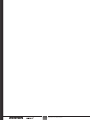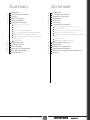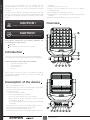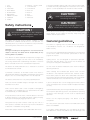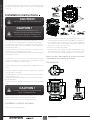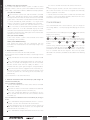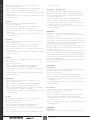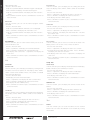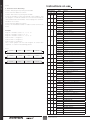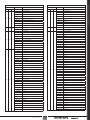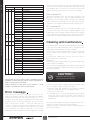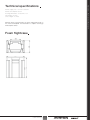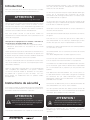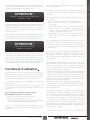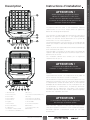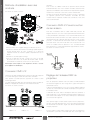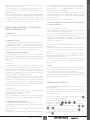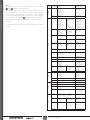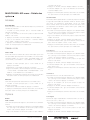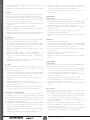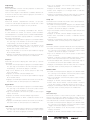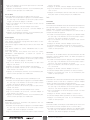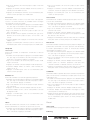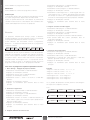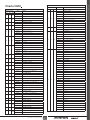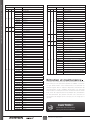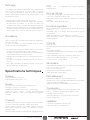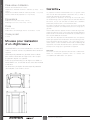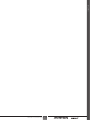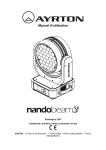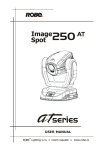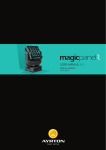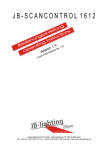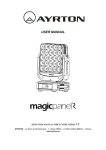Download USER MANUAL
Transcript
360° X&Y 3D MOVING HEAD LUMINAIRE USER MANUAL Keep this manual for future needs V 1.1 07.2013 ENGLISH / FRANÇAIS FRANÇAIS | 2 MANUEL D’UTILISATION Sommaire 18 6 Introduction Description of the device Overview Safety instructions General guidelines Installation instructions 6 Installation method via clamp 21 6 Dimensions 22 Méthode d’installation avec des crochets 7 Layout 22 Connexion DMX 512 22 Connexion DMX 512 avec bouchon de terminaison 4 4 4 5 5 7 7 7 7 8 9 14 15 16 16 18 19 20 20 21 DMX-512 control connection DMX-512 connection with DMX terminator Projector DMX start address selection Operating instructions of the internal DMX wireless system Control Board 22 23 23 24 MagicPanel menu Instructions on use Error message Cleaning and maintenance Technical specifications Foam flightcase MANUEL D’UTILISATION 25 31 32 32 33 34 3 Introduction Instructions de sécurité Conditions d’utilisation Présentation Dimensions Description Instructions d’installation Réglage de l’adresse DMX du projecteur Instructions d’utilisation du système interne DMX sans fil Panneau de contrôle Mode Usine (Mode par défaut) MAGICPANEL 602 menu Charte DMX Entretien et maintenance Spécifications techniques Mousse pour réalisation d’un «flightcase» Garantie | FRANÇAIS Summary ENGLISH | INTRODUCTION | DESCRIPTION OF THE DEVICE | OVERVIEW Thank you for your patronage. We are confident that our excellent products and service can satisfy you. For your own safety, please read this user manual carefully before installing the device. In order to install , operate, and maintain the lighting safety and correctly. We suggest that the installation and operation should be done by the verified technician and follow the instruction strictly. keyboard Dimmer intensity from 0%~100% Display: Can be changed 180° reverse to fit for different installation position. Rechargeable Back up Battrty for Display Preset program: 7 built in programs can be called up via DMX controller Software-upload by optional accessory via DMX line CAUTION ! Overview Unplug mains lead before opening the housing. CAUTION ! Unplug mains lead before opening the housing. Every person involved with the installation, operation and maintenance of this device has to: be qualified follow carefully the instructions of this manual Introduction Thank you for having chosen this professional moving head. You will see you have acquired a powerful and versatile device. Unpack the device. Inside the box you should find : 1. One XLR connection cable 2. Two omega clamps 3. One safety rope 4. Manual Please check carefully that there is no damage caused by transportation. Should there be any, consult your dealer and don’t install this device. Description of the device 36 x 10W high power LEDs Extremely Long Life:100,000 Hr and low power consumption 3 DMX channel mode: 20/18/160 channels Pan/tilt movement: 8 bit and 16 bit resolution For smooth and precise resolution Pan: 540°/630° optional, Tilt: 265°movement High speed of pan/tilt movement, speed of pan/tilt movement is adjustable Scan position memory, auto reposition after unexpected movement Strobe effect with 18 flashes per second and pulse effect General dimming and blackout for all four colors Excellent color mixing and rainbow effect Control board with full color LCD graphic display and touch- 4 USER MANUAL If the external flexible cable or cord of this luminaire is damaged, it shall be exclusively replaced by the manufacturer or his service agent or a similar qualified person in order to avoid a hazard. CAUTION ! Never touch the device during operation ! The housing may heat up. CAUTION ! Safety instructions Never look directly into the light source, as sensitive persons may suffer an epileptic shock. CAUTION ! Please be aware that damages caused by manual modifications to the device are not subject to warranty. Keep away from children and non-professionals. Be careful with your operations. With a dangerous voltage you can suffer a dangerous electric shock when touching wires. General guidelines This device has left the factory in perfect condition. In order to maintain this condition and to ensure a safe operation, it is absolutely necessary for the user to follow the safety instructions and warning notes written in this user manual. This device is a lighting effect for professional use on stages, in discotheques, theatres, etc., the device was designed for indoor use only. Important : Damages caused by the disregard of this user manual are not subject to warranty. The dealer will not accept liability for any resulting defects or problems. This fixture is only allowed to be operated with the max alternating current which stated in the technical specifications in the last page of this manual. If the device has been exposed to temperature changes due to environmental changes, do not switch it on immediately. The arising condensation could damage the device. Leave the device switched off until it has reached room temperature. Lighting effects are not designed for permanent operation. Consistent operation breaks may ensure that the device will serve you for a long time without defects. This device falls under protection-class I. Therefore it is essential that the device be earthed. Do not shake the device.Avoid brute force when installing or operating the device. If protection screen,lens or ultraviolet screen in the fixture is apparently damaged or is damaged to exceed their own effective degree, such as cracked and gashed, it must be replaced. While choosing the installation-spot, please make sure that the device is not exposed to extreme heat, moisture or dust. Please don’t project the beam onto combustible substances. The minimum distance between light-output from the projector and the illuminated surface must be more than 0.5 meter. The electric connection must carry out by qualified person. If you use the quick lock cam in hanging up the fixture, please make sure the quick lock fasteners turned in the quick lock holes correctly. Make sure that the available voltage is not higher than stated at the end of this manual. Make sure the power cord is never crimped or damaged by sharp edges. If this would be the case, replacement of the cable must be done by an authorized dealer. Operate the device only after having familiarized with its functions. Do not permit operation by persons not qualified for operating the device. Most damages are the result of unprofessional operation. Always disconnect from the mains, when the device is not in use or before cleaning it. Only handle the power cord by the plug. Never pull out the plug by tugging the power cord. Please use the original packaging if the device is to be transported. During initial start-up some smoke or smell may arise. This is a normal process and does not necessarily mean that the device is defective, it should decrease gradually. For safety reasons, please be aware that all modifications on the device are forbidden. Please don’t project the beam onto combustible substances. If this device will be operated in any way different to the one described in this manual, the product may suffer damages and USER MANUAL 5 | ENGLISH 10. Antenna – Wireless DMX 11. 5-Pin DMX out 12. 5-Pin DMX in 13. RJ45 out 14. RJ45 in 15. Fuse 16. Power in 17. Power out SAFETY INSTRUCTIONS | GENERAL GUIDELINES 1. Lens 2. Display 3. Left-button 4. Down-button 5. ENTER-button 6. Right-button 7. Mode/Esc-button 8. Up-button 9. Handle ENGLISH | the guarantee becomes void. Furthermore, any other operation may lead to short-circuit, burns, electric shock, lamp explosion, crash, etc INSTALLATION INSTRUCTIONS Installation instructions CAUTION ! Do not operate this device with open cover CAUTION ! Please consider the GB7000.1-2007, GB7000.217-2008 and the other respective national norms during the installation. The installation must only be carried out by a qualified person. Fixed the clamp on the bracket by tighten up the M12 screw on the bracket to the 13 hole in the middle of the bracket. Insert the quick-lock fasteners of the first Omega holder into the respective holes on the bottom of the device. Tighten the quick-lock fasteners fully clockwise. Install the second Omega holder. Pull the safety-rope through the holes on the bottom of the base and over the trussing system or a safe fixation spot. Insert the end in the carabine and tighten the safety screw. The applicable temperature for the lighting is between -10°C to 45°C. Do not use the lighting under or above the temperature. The installation of the effect has to be built and constructed in a way that it can hold 10 times the weight for 1 hour without any harming deformation. The installation must always be secured with a secondary safety attachment, e.g. an appropriate safety rope. Never stand directly below the device when mounting, removing or servicing the fixture. Notice: this step is quite important to ensure that the fixture will not drop out by the damage of the clamp. The operator has to make sure the safety relating and machine technical installations are approved by an expert before taking the device into operation for the first time. Dimensions These installations have to be approved by a skilled person once a year. Overhead mounting requires extensive experience, including amongst others calculating working load limits, installation material being used, and periodic safety inspection of all installation material and the device. If you lack these qualifications, do not attempt the installation yourself. Improper installation can result in bodily injury. CAUTION ! The electric connection must only be carried out by a qualified electrician. Before mounting make sure that the installation area can hold a minimum point load of 10 times the device’s weight. Connect the fixture to the mains with the power plug. Installation method via clamp Please refer to the picture below: 6 USER MANUAL Projector DMX start address selection All fixtures should be given a DMX starting address when using a DMX signal, so that the correct fixture responds to the correct control signals. This digital starting address is the channel number from which the fixture starts to “listen” to the digital control information sent out from the DMX controller. The allocation of this starting address is achieved by setting the correct number on the display located on the base of the device. You can set the same starting address for all fixtures or a group of fixtures, or make different address for each fixture individually. Mounting points Be sure this fixture is kept at least 0.5m away from any flammable materials (decoration etc.). Always use and install the supplied safety cable as a safety measure to prevent accidental damage and/or injury in the event the clamp fails. Overhead mounting requires extensive experience, including amongst others calculating working load limits, a fine knowledge of the installation material being used, and periodic safety inspection of all installation material and the fixture. If you lack these qualifications, do not attempt the installation yourself. Improper installation can result in bodily injury. If you set the same address, all the units will start to “listen” to the same control signal from the same channel number. In other words, changing the settings of one channel will affect all the fixtures simultaneously. If you set a different address, each unit will start to “listen” to the channel number you have set, based on the quantity of control channels of the unit. That means changing the settings of one channel will affect only the selected fixture. DMX-512 control connection Connect the provided XLR cable to the female 5-pin XLR output of your controller and the other side to the male 5-pin XLR input of the moving head. You can chain multiple Moving head together through serial linking. The cable needed should be two core, screened cable with XLR input and output connectors. Please refer to the diagram below. In the case of the led move head, which is a 20 channel fixture, you should set the starting address of the first unit to 1, the second unit to 21(20 + 1), the third unit to 41 (20+ 21), and so on. Operating instructions of the internal DMX wireless system 1. Equipments: DMX 512 controller, wireless transmitter, and the fixtures with wireless receiver. 2. Message from the LED indicator: 1) Rapid flashing red/Green: logging in to a transmitter 2) Slow flashing Red/Green: Logged on a transmitter and the DMX line is idle (No DMX is connected to transmitter). 3) Solid Green: Logged on to a transmitter and receiving DMX data. 4) Solid Red: Not logged on to a transmitter (free) DMX-512 connection with DMX terminator For installations where the DMX cable has to run a long USER MANUAL 7 | ENGLISH distance or is in an electrically noisy environment, such as in a discotheque, it is recommended to use a DMX terminator. This helps in preventing corruption of the digital control signal by electrical noise. The DMX terminator is simply an XLR plug with a 120 Ω resistor connected between pins 2 and 3,which is then plugged into the output XLR socket of the last fixture in the chain. Please see illustrations below. INSTALLATION INSTRUCTIONS Layout ENGLISH | INSTALLATION INSTRUCTIONS 3. WDMX in the menu of the fixture: On a fixture installed with wireless system, in order to switch between wireless control system and traditional DMX control (with cable), a new menu WDMX is added to the display board. ON: (Activate WDMX) When the fixture is power ON, and the WDMX is activated to ON status, but did not connect to the controller and did not log in to the transmitter, the fixture will search for the DMX signal source. If the fixture is connected to the DMX controller it can be controlled by DMX controller; if it is log in to the wireless transmitter, it can be controlled by the Transmitter. When the fixture is power OFF, and the WDMX is in ON status, if the fixture is connected to DMX controller. After the fixture is power on, it can be controlled only by the DMX controller which connected. The fixture can log in the wireless transmitter, and receive only radio signal from transmitter, but not DMX from the transmitter. OFF: (De-activate WDMX) In this status, wireless system is not activated, so the fixture can not log in the transmitter. REST: (reset WDMX memory) Can remove the fixture from the connection with the transmitter, the fixture become free and ready to log in any transmitter. less than 3 second, the fixtures will connect with the T2 PS: 1. Please log the receivers out from the transmitter after every job, so that the receivers are in free un assigned state and ready to be assigned to a transmitter. 2. Do not connect the fixture which is under the communication of wireless system to the DMX controller, otherwise it will cause interference from the DMX controller. Control Board The Control Board offers several features: you can simply set the starting address , run the pre-programmed program or make a reset. button until the The main menu is accessed by pressing the display starts flashing. button, Browse through the menu by pressing the button, button or button. Press the Enter-button in order to select the desired menu. You can change the selection button, button, button or by pressing the the button. button. You can Confirm every selection by pressing the button. The functions leave every mode by pressing the provided are described in the following sections. it will exit from flash 10 seconds after the last keypress. Press this key under edit mode. The functions provided are described in the following sections. 4. Setup the wireless system: a) Connect the transmitter with the DMX controller b) To make the fixture installed with wireless receiver log in to the transmitter Initially, the indicator on the receiver fixture should be in Solid red Press and hold the configuration button on transmitter for less than 3 seconds the red/green LEDs on the transmitter and the receiver fixture will flash rapidly for about 5 ~ 10 seconds while the system goes through its setup procedure. Once the receiver fixture is logged in to the transmitter (T1), the fixture with wireless receiver will keep the memory, even if restart the power, this unit will log in the transmitter (T1) automatically. c) Use the DMX 512 to control the fixture 5. Remove the receivers from transmitter (T1) and to log in to another transmitter (T2) Case 1: Remove a receiver: On the control board of the fixture, enter menu to activated the function of REST; The LED for wireless on the fixture should turn to Solid red; the receiver can log out from the transmitter (T1); Press the configuration button on transmitter(T2) for less than 3 second, then the fixture will start to connect with the transmitter (T2) Case 2: Remove all receivers from a transmitter (T1) to log in to T2; Press and hold the configuration button on the T1 as least 5 seconds, can clear the connection with all the fixtures. All the red/green LEDs on the receiver fixtures will turn to Solid red to indicate that the receivers are unassigned and removed from the transmitter ( T1); Press and hold the configuration button on the T2 less then 8 USER MANUAL DMX address setting Stand Mode Basic Mode Extend Mode User Mode A User Mode B User Mode C User’s mode to change channel numbers Edit User Max channel PAN : Preset User modes Status Addr via DMX No DMX Mode Pan Reverse Tilt Reverse Pan Degree Feedback Pan/Tilt Spd Mic Sens. Hibernation ON/OFF Close/Hold/Auto/Music ON/OFF ON/OFF 630/540 ON/OFF Speed 1~ 4 0~99% OFF, 01M~99M,15M Add. via DMX Auto run if no DMX Pan Reverse movement Tilt Reverse movement Pan Degree Select Movement Feedback Reset Pan/Tilt Sensitivity of Mic. Stand by Mode Service PIN Service PIN RDM PID Set Mac Set Universe Set Device ID Password=XXX xxxxxx xx:xx:xx:xx:xx:xx xx:xx:xx:xx:xx:xx xxxxx Service Code“=050” RDM PID Code Fans Control Head Control Auto High Low Head Fans Speed Mode Select Base Control 10% 30% 50% Base Fans Speed Mode Select Shutoff Time Flip Display Key Lock DispFlash 02~60m 05m ON/OFF ON/OFF ON/OFF Display shutoff time Reverse 180 degree Key Lock No Signal Flash Users Mode User Mode Options Disp.Setting DMX WDMX Art--Net LED Control Kling-Net OFF Kling-Net RGB Kling-Net RGBW Temp. C/F Celsius Fahrenheit Temperature switch between °C/°F Initial Pos. PAN =XXX Initial effect position Wireless DMX De-Act WDMX Activate WDMX Act&Data Out Rest WDMX De-activate WDMX Activate WDMX Act & Data Out Reset Wireless DMX Mem Trigger DMX Value Disp. Set To Slave Auto Program Music Ctrl. Set DMX Address With this function, you can adjust the desired DMX-address via the Control Board. Access the main menu. Tap the <Up/Down> button until “Set DMX Address” is displayed. Press ENTER, the display will show “Set DMX Address”. Tap the <Up/Down> button, the display will show “A001~AXXX” Press ENTER to confirm or press <MODE/ESC> to return to the main menu. In this menu, user can select different channels list by different sequence: For example, after the user enter this manual, if select Auto Program = CH 22, means in this User’s mode, the “Dimmer” is in Channel 16. User mode With this function, you can create user defined channel orders. Edit User With this function, you can adjust the rest user defined channel order. Access the main menu. The display show “Edit User”frist channel, Press <Up/Down> the display will show “Edit User”. Press <ENTER> to confirm or press <MODE/ESC> to return to the main menu. DMX value display Slave setting Auto program Music control Reset Default ON/OFF Restore factory sett. Time Info. Current Time Ttl Life Hrs Last Run Hrs Timer PIN Clr Last Run XXXX(Hours) XXXX(Hours) XXXX(Hours) Password=XXX ON/OFF Temp. Info Head Temp. XXX °C/°F Software Ver V1.0…… Software version Home All Pan&Tilt Reset all motors Reset Pan&Tilt Test Channel PAN …… Test function Manual Ctrl. PAN =XXX : Fine adjustment of the lamp Calibration --Password-PAN : Password “050” Calbrate and adjust the effects to standard/right position Select Prog. Prog. Part 1 = Program 1 ~ 10 Program 1 Prog. Part 2 = Program 1 ~ 10 Program 2 Prog. Part 3 = Program 1 ~ 10 Program 3 Select programs to be run Edit Prog. Program 1 : Program 10 Program Test Step 01=SCxxx Step 64=SCxxx Testing program Program in loop Save and exit Edit Scenes Edit Scene 001 ~ Edit Scene 250 Pan,Tilt,…… --Fade Time---Secne Time-Input By Outside Save and automatically return manual scenes edit Scenes Input XX~XX Info Test Preset Address Users mode Signal Select PAN…… Slave1,Slave2,Slave3 Master / Alone Master / Alone Magicpanel menu Options Status Addr via DMX With this function, you can adjust the desired DMX-address via an external controller. Access the main menu. Press <Up/Down>, the display will show “Addr via DMX”. Press< ENTER>, the display will show“Addr via DMX”. The display show “ON”,Press <Up/Down>, the display will show “OFF”. Press <ENTER> to confirm or press <MODE/ESC> to return to the main menu. No DMX Mode With this function, when the drive is not DMX signal, it runs automatism, close, hold and music, the default is hold. Access the main menu. Press <Up/Down>, the display will show “No DMX Mode”. Press< ENTER>, the display will show“No DMX Mode”. The display show “Hold”,Press <Up/Down>, the display will show “Close”, “Auto”, “Music”. Press <ENTER> to confirm or press <MODE/ESC> to return to the main menu. Pan Reverse Automat. scenes rec USER MANUAL 9 | ENGLISH A001~AXXX MAGICPANEL MENU Address Set Dmx Addr ENGLISH | MAGICPANEL MENU With this function you can reverse the Pan-movement. Access the main menu. Press <Up/Down>, the display will show “Pan Reverse”. Press< ENTER>, the display will show“Pan Reverse”. The display show “OFF”,Press <Up/Down>, the display will show “ON”. Press <ENTER> to confirm or press <MODE/ESC> to return to the main menu. to the main menu. Hibernation — Standby mode The lamp and step motors will be power off if the fixture stay without DMX signal for 15 mins (Factory default).And the fixture will be reset before working once it receive DMX signal again. Access the main menu. Press <Up/Down>, the display will show“Hibernation”. Press< ENTER>, the display will show“Hibernation”. The display show “15M”,Press <Up/Down>, the display will show “01M”, “02M” …. “99M” or“OFF”. Press <ENTER> to confirm or press <MODE/ESC> to return to the main menu. Tilt Reverse With this function you can reverse the Tilt-movement. Access the main menu. Press <Up/Down>, the display will show“Tilt Reverse”. Press< ENTER>, the display will show“Tilt Reverse”. The display show “OFF”,Press <Up/Down>, the display will show “ON”. Press <ENTER> to confirm or press <MODE/ESC> to return to the main menu. Service PIN Service PIN——The Password for this function is “50”. RDM PID—— With this function you can call up various submenus via RDM. This device is RDM ready. RDM stands for «remote device management» and makes remote control of devices connected to the DMX-bus. ANSI E1.20-2006 by ESTA specifies the RDM standard as an extension of the DMX512 protocol. Manual settings like adjusting the DMX starting address are no longer needed. This is especially useful when the device is installed in a remote area. RDM ready and conventional DMX devices can be operated in one DMX line. The RDM protocol sends own packages in the DMX512 data feed and does not influence conventional devices. If DMX splitters are used and RDM control is to be used, these splitters must support RDM. The number and type of RDM parameters depend on the RDM controller being used. Pan Degree With this function, you can select pan degree for 630 or 540. Access the main menu. Press <Up/Down>, the display will show“Pan Degree”. Press< ENTER>, the display will show“Pan Degree”. The display show “540”,Press <Up/Down>, the display will show “630”. Press <ENTER> to confirm or press <MODE/ESC> to return to the main menu. Feedback With this function, you can feedback switch of pan movement or tilt movement. Access the main menu. Press <Up/Down>, the display will show“Feedback”. Press< ENTER>, the display will show“Feedback”. The display show “ON”,Press <Up/Down>, the display will show “OFF”. Press <ENTER> to confirm or press <MODE/ESC> to return to the main menu. Fans Control Head Control With this function, you can set the speed of the running fans. The selections have Auto, High and Low. Access the main menu. Press <Up/Down>, the display will show“Head Control”. Press< ENTER>, the display will show“Head Control”. The display show “Auto”,Press <Up/Down>, the display will show “High”, “Low”. Press <ENTER> to confirm or press <MODE/ESC> to return to the main menu. Pan/Tilt Spd With this function, you can select scan mode from 1 to 4. Access the main menu. Press <Up/Down>, the display will show“Pan/Tilt Spd”. Press< ENTER>, the display will show“Pan/Tilt Spd”. The display show “Speed 1”,Press <Up/Down>, the display will show “Speed 2”, “Speed 3”, “Speed 4”. Press <ENTER> to confirm or press <MODE/ESC> to return to the main menu. Base Control With this function, you can set the speed of the running fans. The selections have 10%, 30% and 50%. Access the main menu. Press <Up/Down>, the display will show“Base Control”. Press< ENTER>, the display will show“Base Control”. The display show “30%”,Press <Up/Down>, the display will show “10%”, “50%”. Press <ENTER> to confirm or press <MODE/ESC> to return to the main menu. Mic Sens. With this function, the default is 70%, you can select the desired microphone sensitivity from 0 % to 99 %. Access the main menu. Press <Up/Down>, the display will show“Mic Sens.”. Press< ENTER>, the display will show“Mic Sens.”. The display show “70%”,Press <Up/Down>, the display will show “0~99%”. Press <ENTER> to confirm or press <MODE/ESC> to return Disp.Setting Shutoff Time With this function you can shut off the color LCD display after 2 10 USER MANUAL Flip Display With this function you can the entire display to be flipped by 180˚ to allow for better view when the fixture is hung from truss or a ceiling. This function is disabled as default. Access the main menu. Press <Up/Down>, the display will show“Flip Display”. Press< ENTER>, the display will show“Flip Display”. The display show “OFF”,Press <Up/Down>, the display will show “ON”. Press <ENTER> to confirm or press <MODE/ESC> to return to the main menu. Key Lock With this function you can activate the automatic keylock status. If this function is activated, the keys will be locked automatically after exiting the edit mode for 15 seconds. keeping press the [MENU] key for 3seconds if you do not need this function. Access the main menu. Press <Up/Down>, the display will show“Key Lock”. Press< ENTER>, the display will show“Key Lock”. The display show “OFF”,Press <Up/Down>, the display will show “ON”. Press <ENTER> to confirm or press <MODE/ESC> to return to the main menu. Wireless DMX From factory, this projector is prepared for wireless data transmission (W-DMX). If you wish to de-activate W-DMX control, you can select the function “De-activate WDMX” by turning the encoder. With the function “rest”, you can log out the projector from the wireless sender. Access the main menu. Press <Up/Down>, the display will show“Wireless DMX”. Press< ENTER>, the display will show“Wireless DMX”. The display show “De-Act WDMX”, Press <Up/Down>, the display will show “Activate WDMX”, “Act&Data Out” or “Rest WDMX”. Press <ENTER> to confirm or press <MODE/ESC> to return to the main menu. DispFlash With this function you can the entire display to be flipped by 180˚ to allow for better view when the fixture is hung from truss or a ceiling. This function is disabled as default. Access the main menu. Press <Up/Down>, the display will show“DispFlash”. Press< ENTER>, the display will show“DispFlash”. The display show “OFF”,Press <Up/Down>, the display will show “ON”. Press <ENTER> to confirm or press <MODE/ESC> to return to the main menu. Trigger DMX Value Disp. With this function you can display the DMX 512 value of each channel. The display automatically shows the channel with a value changing. Access the main menu. Tap the <Up/Down>button until“DMX Value Disp.”is displayed. Press ENTER, the display will show “DMX Value Disp.”. Tap the <Up/Down>button, choose each channel. Press ENTER to confirm or press <MODE/ESC> to return to the main menu. Signal Select Access the main menu. Press <Up/Down>, the display will show“Signal Select”. Press< ENTER>, the display will show“Signal Select”. The display show “Art-Net”,Press <Up/Down>, the display will show “DMX”. Press <ENTER> to confirm or press <MODE/ESC> to return to the main menu. Set To Slave With this function, you can define the device as slave. Access the main menu. Tap the <Up/Down>button until“Set To Slave”is displayed. Press ENTER, the display will show“Set To Slave”. Tap the <Up/Down>button, the display will show “Slave1”, ”Slave2”, ”Slave3”. Press ENTER to confirm or press <MODE/ESC> to return to the main menu. LED Control Access the main menu. Press <Up/Down>, the display will show“LED Control”. Press< ENTER>, the display will show“LED Control”. The display show “Klingnet off”,Press <Up/Down>, the display will show “Klingnet RGB”. Press <ENTER> to confirm or press <MODE/ESC> to return to the main menu. Auto Program With this function, you can run the internal program. You can select the desired program under “Select program”. You can set the number of steps under “Edit program”. You can edit the individual scenes under “Edit scenes”. With this function, you can run the individual scenes either automatically, i.e. with the Temp. C/F With this function, Display the temperature for Celsius or USER MANUAL 11 | ENGLISH Fahrenheit. Access the main menu. Press <Up/Down>, the display will show“Temp. C/F”. Press< ENTER>, the display will show“Temp. C/F”. The display show “Celsius”,Press <Up/Down>, the display will show “Fahrenheit”. Press <ENTER> to confirm or press <MODE/ESC> to return to the main menu. Initial Pos. With this function, Display initial effect position. Access the main menu. Press <Up/Down>, the display will show“Initial Pos.”. Press< ENTER>, the display will show“Initial Pos.”. The display show “XXX”. Press <ENTER> to confirm or press <MODE/ESC> to return to the main menu. MAGICPANEL MENU to 60 minutes. Turn the encoder in order to select the desired shut off time. The default is 5 minute. ENGLISH | MAGICPANEL MENU Last Run Hrs With this function, you can display last the running time of the lamp. The display shows “XXXX”, “XXXX” stands for the number of hours Access the main menu. Press <Up/Down>, the display will show “Last Run Hrs”. Press< ENTER>, the display will show“Last Run Hrs”. The display will show “XXXX” (Hours) Press <ENTER> to confirm or press <MODE/ESC> to return to the main menu. adjusted Step-Time. Access the main menu. Tap the <Up/Down>button until“Auto Program”is displayed. Press ENTER, the display will show“Auto Program”. Tap the <Up/Down>button, the display will show “Master1”, ” Alone”. Press ENTER to confirm or press <MODE/ESC> to return to the main menu. Music Ctrl. With this function, you can run the internal program soundcontrolled. Access the main menu. Tap the <Up/Down>button until“Music Ctrl.”is displayed. Press <ENTER>, the display will show“Music Ctrl.”. Tap the <Up/Down>button, the display will show “Master1”, ” Alone”. Press <ENTER> to confirm or press <MODE/ESC> to return to the main menu. Timer PIN With this function, you can display the timer password. Access the main menu. Press <Up/Down>, the display will show “Timer PIN”. Press< ENTER>, the display will show“Timer PIN”. The time password is 038. Press <ENTER> to confirm or press <MODE/ESC> to return to the main menu. ResetDefault With this function, you can select restore factory set for ON or OFF, the default is OFF. Access the main menu. Press <Up/Down>, the display will show“ResetDefault”. Press< ENTER>, the display will show“ResetDefault”. The display show “OFF”,Press <Up/Down>, the display will show “ON”. Press <ENTER> to confirm or press <MODE/ESC> to return to the main menu. Clr Last Run With this function, you can clear last run time of the fixture. The display shows “ON” or “OFF”, Press “Enter” to confirm. Access the main menu. Press <Up/Down>, the display will show “Clr Last Run”. At“Timer PIN”menu input right password, Press< ENTER>, the display will show “Clr Last Run”. The display show “OFF”,Press <Up/Down>, the display will show “ON”. Press <ENTER> to confirm or press <MODE/ESC> to return to the main menu. Info Temp. Info Head Temp. With this function you can display the temperature on the display board of the base (near CMY-filter) in Celsius. Access the main menu. Press <Up/Down>, the display will show “Head Temp.”. Press< ENTER>, the display will show“Head Temp.”. The display show “XXX °C/ °F”. Press <ENTER> to confirm or press <MODE/ESC> to return to the main menu. Time info. Current Time With this function, you can display the temporary running time of the device from the last power on. The display shows “XXXX”, “XXXX” stands for the number of hours. The counter is resetted after turning the device off. Access the main menu. the display will show “Time Information”. Press <Up/Down>, the display will show “Current Time”. Press< ENTER>, the display will show“Current Time”. The display will show “XXXX” (Hours) Press <ENTER> to confirm or press <MODE/ESC> to return to the main menu. Software ver With this function, you can display the software version of the device. Access the main menu. Press <Up/Down>, the display will show “Software ver”. Press< ENTER>, the display will show“Software ver”. The display show “Ver x.x”. Press <ENTER> to confirm or press <MODE/ESC> to return to the main menu. Ttl Life Hrs With this function, you can display the running time of the device. The display shows “XXXX”, “XXXX” stands for the number of hours. Access the main menu. Press <Up/Down>, the display will show “Ttl Life Hrs”. Press< ENTER>, the display will show“Ttl Life Hrs”. The display will show “XXXX” (Hours) Press <ENTER> to confirm or press <MODE/ESC> to return to the main menu. Test Home With this function you can reset the device via the Control Board. You can select the different reset functions by turning the encoder. 12 USER MANUAL Test Channel With this function you can test each channel on its (correct) function. Access the main menu. Press <Up/Down>, the display will show “Test Channel”. Press< ENTER>, the display will show “Test Channel”. The display show “Pan Moving”frist channel, Press <Up/ Down>, can choose other channel. Press <ENTER> to confirm or press <MODE/ESC> to return to the main menu. Auto Pro Auto Pro Part 1 Part 2 Auto Pro Auto Pro Part 1 Part 2 Auto Pro Part 3 Auto Pro Auto Pro Part 1 Part 2 Auto Pro Part 3 The Slave unit receives data from the Master unit according to the group which the Slave unit was assigned to. If e.g. a Slave unit is set to “Slave 1” in the menu “Set to Slave”, the Master unit sends “Auto Program Part 1” to the Slave unit. If set to “Slave 2”, the Slave unit receives “Auto Program Part 2”. To start a Auto Program please proceed as follows: 1. Slave-Setting • Select “Function Mode” by turning the encoder. • Press the Enter button to confirm. • Select “Set to slave” by turning the encoder. • Press the Enter button to confirm. • Turn the encoder to select “Slave 1”, “Slave 2” or “Slave 3”. • Press the Enter button to confirm. • Press the MODE/ESC button in order to return to the main menu. Manual Ctrl. With this function, you can adjust the lamp more easily. All effects will be canceled, the shutter opens and the dimmer intensity will be set to 100 %. With the individual functions, you can focus the light on a flat surface (wall) and erform the fine lamp adjustment. Access the main menu. Press <Up/Down>, the display will show “Manual Ctrl.”. Press< ENTER>, the display will show “Manual Ctrl.”. The display show “PAN=XXX”. Press <ENTER> to confirm or press <MODE/ESC> to return to the main menu. 2. Automatic Program Run • Select “Function Mode” by turning the encoder. • Press the Enter button to confirm. • Select “Auto Program” by turning the encoder. • Press the Enter button to confirm. • Turn the encoder to select “Master” or “Alone”. The selection «Alone» means Stand Alone-mode and «Master» that the device is defined as master. • Press the Enter button to confirm. • Press the MODE/ESC button in order to return to the main menu. Calibration With this function, you can calibrate and adjust the effect wheels to their correct positions. The password of calibrate values is 050. Access the main menu. Press <Up/Down>, the display will show “Calibration”. Press< ENTER>, the display will show “Calibration”. The display show “Password=XXXX”. Press <ENTER> to confirm or press <MODE/ESC> to return to the main menu. 3. Program selection for Auto Pro Part • Select “Edit program” by turning the encoder. • Press the Enter button to confirm. • Select “Select programs” by turning the encoder. • Press the Enter button to confirm. • Turn the encoder to select “Auto Pro Part 1”, “Auto Pro Part 2” or “Auto Pro Part 3”, and thus select which Slave program is to be sent. Selection “Part 1” means, that the Slave unit runs the same program as the master units. • Press the Enter button to confirm. • Press the MODE/ESC button in order to return to the main menu. Preset Select Prog. With this function, you can select the program for the Program Run. Edit Prog. With this function, you can edit the internal programs. Edit Scenes With this function, you can edit the scenes of the internal programs. 4. Program selection for Edit Program • Select “Edit program” by turning the encoder. • Press the Enter button to confirm. • Select “Edit program” by turning the encoder. • Press the Enter button to confirm. • Turn the encoder to select the desired program. With this function you can edit specific scenes into a specific program. • Press the Enter button to confirm. • Press the MODE/ESC button in order to return to the main Scenes Input The moving head features an integrated DMX-recorder by which you can transmit the programmed scenes from your DMX-controller to the moving head. Adjust the desired scene numbers via the encoder (from – to). When you call up the scenes at your controller, they will automatically be transmitted to the moving head. USER MANUAL Auto Pro Part 3 13 | ENGLISH A Master unit can send up to 3 different data groups to the Slave units, i.e. a Master unit can start 3 different Slave units, which run 3 different programs. The Master unit sends the 3 program parts in a continuous loop. MAGICPANEL MENU Excursion Access the main menu. The display show “All”, Press <Up/Down>, the display will show “All”, “Pan&Tilt”. Press <ENTER> to confirm or press <MODE/ESC> to return to the main menu. ENGLISH | menu. Instructions on use INSTRUCTIONS ON USE 5. Automatic Scene Recording • Select “Edit program” by turning the encoder. • Press the Enter button to confirm. • Select “Edit scenes” by turning the encoder. • Turn the encoder to select the desired scene numbers. You can program a maximum number of 250 • Turn the encoder to select the desired scene numbers. You can program a maximum number of 250 scenes. • Press the Enter button to confirm. • Press the MODE/ESC button in order to return to the main menu. DMX channel´s functions and their values (160 DMX channels) Mode/Channel St Ba Ex 1 1 1 2 3 2 2 4 3 4 Value PAN Movement 8bit 0-255 0-255 5 0-255 3 5 6 4 6 0-225 cene 10 5 7 Scene 13 Scene 8 Part 3: Scene 12 Scene 13 Scene 14 max to min speed 226-235 blackout by movement 226-235 no function no function 128-189 Forwards Pan rotation from fast to slow 190-193 No rotation 194-255 Backwards Pan rotation from slow to fast Tilt Motor continuous rotation Part 2: cene 9S Fine control of Tilt movement Pan Motor continuous rotation 7 Scene 8S Tilt Movement Tilt Fine 16bit 0-127 Part 1: Scene 12 Fine control of Pan movement TILT Movement 8bit 0-255 0-127 Scene 11 Pan Movement Pan Fine 16bit Speed Pan/Tilt movement Example: Program 2 includes scenes: 10, 11, 12, 13 Program 4 includes scenes: 8, 9, 10 Program 6 includes scenes: 12, 13, 14, 15 Auto Pro Part 1 is Program 2; Auto Pro Part 2 is Program 3; Auto Pro Part 3 is Program 6 The 3 Slave groups run the Auto Program in certain time segments, as shown in the following picture: Scene 10 Function 8 6 9 7 10 8 11 9 no function 128-189 Forwards Tilt rotation from fast to slow 190-193 No rotation 194-255 Backwards Tilt rotation from slow to fast Red LED - all arrays 0-255 Red ( 0-Black , 255-100% Red ) Green LED-all arrays : 0-255 Scene 15 Green ( 0-Black , 255-100% Green ) Blue LED -all arrays : 0-255 Blue ( 0-Black , 255-100% Blue ) White LED -all arrays : 0-255 17 18 19 20 21 22 23 24 White ( 0-Black , 255-100% White ) Red LED -array 1 : 0-255 Red ( 0-Black , 255-100% Red ) Green LED-array 1 0-255 : Green ( 0-Black , 255-100% Green ) Blue LED -array 1 : 0-255 Blue ( 0-Black , 255-100% Blue ) White LED -array 1 : 0-255 White ( 0-Black , 255-100% White ) Red LED -array 2 : 0-255 Red ( 0-Black , 255-100% Red ) Green LED-array 2 0-255 : Green ( 0-Black , 255-100% Green ) Blue LED -array 2 : 0-255 Blue ( 0-Black , 255-100% Blue ) White LED -array 2 : 0-255 White ( 0-Black , 255-100% White ) ... 157 158 159 160 14 USER MANUAL Red LED -array 36 : 0-255 Red ( 0-Black , 255-100% Red ) Green LED-array 36 : 0-255 Green ( 0-Black , 255-100% Green ) Blue LED -array 36 : 0-255 Blue ( 0-Black , 255-100% Blue ) White LED -array 36 : 0-255 White ( 0-Black , 255-100% White ) Ba DMX channel´s functions and their values (44 DMX channels) Function Mode/Channel Ex St Ba Value Shutter, strobe: 12 13 10 11 8 9 Color Presets: 0-31 Led trun off 165-169 Rainbow13 32-63 Led turn on 170-174 Rainbow14 64-95 Strobe effect slow to fast 175-179 Rainbow15 96-127 Led turn on 180-184 Rainbow16 128-159 Pulse-effect in sequences 185-189 Rainbow17 160-191 Led turn on 190-194 Rainbow18 192-223 Random strobe effect slow to fast 195-199 Rainbow19 224-255 Led turn on 200-255 Reserved 15 Dimmer intensity: 0-255 19 Intensity 0 to 100% 13 17 11 15 Color Presets Dimmer: 0-255 Color Macro: 12 10 Led trun off from RED to YELLOW 10--13 Chase 1 from YELLOW to GREEN 14--17 Chase 2 18--21 Chase 3 22--25 Chase 4 26--29 Chase 5 30--33 Chase 6 34--37 Chase 7 72-103 from GREEN to CYAN 104-135 from CYAN to BLUE 136-167 from BLUE to MAGENTA 168-199 from MAGENTA to RED 200-231 from RED to WHITE 38--41 Chase 8 232-255 Crossfading colours from slow to fast 42--45 Chase 9 Color Presets: 46-49 Chase 10 No function 50--53 Chase 11 White2700k 54--57 Chase 12 White3200k 58--61 Chase 13 15-19 White4200k 62--65 Chase 14 20-24 White5600k 66--69 Chase 15 25-29 White6500k 70--73 Chase 16 30-34 White8000k 74--77 Chase 17 35-39 Yellow 78--81 Chase 18 82--85 Chase 19 40-44 Magenta 86--89 Chase 20 45-49 Cyan 90--93 Chase 21 50-54 Salmon 94--97 Chase 22 98--101 Chase 23 Light Green 102--105 Chase 24 Steel Blue 106--109 Chase 25 110--113 Chase 26 114--117 Chase 27 118--121 Chase 28 122--125 Chase 29 126--129 Chase 30 10--14 55-59 60-64 65-69 11 0--9 No function 5--9 13 Chase Patterns: 0-7 0-4 15 Dimmer 100 to 0% 8-39 40-71 14 Function Ex 16 Turquoise 14 12 70-74 Orange 75-79 Straw 80-84 Pale Lavander 85-89 Pink 90-94 Red 130--133 Chase 31 95-99 Green 134--137 Chase 32 100-104 Blue 138--141 Chase 33 105-109 Rainbow1 142--145 Chase 34 Rainbow2 146--149 Chase 35 Rainbow3 150--153 Chase 36 154--157 Chase 37 158--161 Chase 38 162--165 Chase 39 166--167 Chase 40 170--173 Chase 41 110-104 115-119 120-124 Rainbow4 125-129 Rainbow5 130-134 Rainbow6 135-139 Rainbow7 140-144 Rainbow8 174--177 Chase 42 145-149 Rainbow9 178--181 Chase 43 150-154 Rainbow10 182--185 Chase 44 155-159 Rainbow11 186--189 Chase 45 Rainbow12 190--193 Chase 46 160-164 USER MANUAL 15 | ENGLISH St Value INSTRUCTIONS ON USE DMX channel´s functions and their values (44 DMX channels) Mode/Channel ENGLISH | reset. If the fixture remain error message after performing reset more than 2 times, only the channels which have errors can not work properly, others can work as usual. Please contact with dealer or manufacturer for service, self repair is not allowed. DMX channel´s functions and their values (44 DMX channels) Mode/Channel St Ba Value Function Ex Chase Patterns: CLEANING AND MAINTENANCE | TECHNICAL SPECIFICATIONS | FOAM FLIGHTCASE 16 14 12 194--197 Chase 47 198--201 Chase 48 202--205 Chase 49 206--209 Chase 50 210--213 Chase 51 214--217 Chase 52 218--221 Chase 53 222--225 Chase 54 226--229 Chase 55 230--233 Chase 56 234--237 Chase 57 238--255 Reserved PAN- movement Er (PAN-yoke movement error) This message will appear after the reset of the fixture if the yoke’s magnetic-indexing circuit malfunction (sensor failed or magnet missing) or the steppingmotor is defective (or its driving IC on the main PCB). The PANmovement is not located in the default position after the reset. TILT- movement Er (TILT-head movement error) This message will appear after the reset of the fixture if the head’s magnetic-indexing circuit malfunctions (sensor failed or magnet missing) or the steppingmotor is defective (or its driving IC on the main PCB). The TILTmovement is not located in the default position after the reset. Chase Speed: 17 18 15 16 13 14 0-125 Fast to Slow Backward 126-130 Stop(Speed=0) 131-255 Slow to Fast Forward Cleaning and maintenance Chase Fade: 0-255 Fade Chase Reset, internal programs: 20 18 16 0-79 Normal 80-84 All motor reset 85-87 Scan motor reset 88-90 no function 91-93 no function 94-96 no function 97-99 Others motor reset 100-119 Internal program 1 (secne1~8 of EEPROM) 120-139 Internal program 2 (secne9~16 of EEPROM) 140-159 Internal program 3 (secne17~24 of EEPROM) 160-179 Internal program 4 (secne25~32 of EEPROM) 180-199 Internal program 5 (secne33~40 of EEPROM) 200-219 Internal program 6 (secne41~48 of EEPROM) 220-239 Internal program 7 (secne49~56 of EEPROM) 240-255 Music Control (secne of Program 1) The following points have to be considered during the inspection: 1) All screws for installing the devices or parts of the device have to be tightly connected and must not be corroded. 2) There must not be any deformations on the housing, color lenses, fixations and installation spots (ceiling, suspension, trussing). 3) Mechanically moved parts must not show any traces of wearing and must not rotate with unbalances. 4) The electric power supply cables must not show any damage, material fatigue or sediments. Further instructions depending on the installation spot and usage have to be adhered by a skilled installer and any safety problems have to be removed. CAUTION ! Disconnect from mains before starting maintenance operation Remark:color of Chase Patterns scene is decided by the front R/G/B/W 4 channels.but one item to note is there will be no effect if no channels was selected. Priority sequence of LED effect: Chase Patterns > Color Presets > Color Macro> Value of each channel. In order to make the lights in good condition and extend the life time, we suggest a regular cleaning to the lights. Clean the inside and outside lens each week to avoid the weakness of the lights due to accumulation of dust. Clean the fan each week. A detailed electric check by approved electrical engineer each three month, make sure that the circuit contacts are in good condition, prevent the poor contact of circuit from overheating. Error message When you turn on the fixture, it will make a reset at first. The display may show“Err channel is XX” while there are problems with one or more channels. “XX” stands for channel 1, 2, 3, 4, 5, 6 who has the testing sensor for positioning. For example, when the display shows “Err channel is Red LED -all arrays”, it means there is some error in channel 1. If there are some errors on channel 1, channel 3, channel 8 at the same time, you may see the error message, “Err channel is Pan movement”, “Err channel is Tilt movement” “Err channel is Red LED -all arrays”,flash repeated for 2 times, and then the fixture will generate a second We recommend a frequent cleaning of the device. Please use a moist, lint- free cloth. Never use alcohol or solvents. Should you need any spare parts, please order genuine parts from your local dealer. 16 USER MANUAL | ENGLISH Technical specifications INSTRUCTIONS D’INSTALLATION Power supply: AC 110-240V~50/60Hz Power consumption: 600W Packing dimensions: 67x53x42.5 cm Net weight: 20 KGS Gross weight: 25 KGS Remark: errors and omissions for every information given in this manual excepted. All information is subject to change without prior notice. 595 Foam flightcase USER MANUAL 17 FRANÇAIS | Introduction état de fonctionnement. Toutefois, si vous constatiez un défaut, vous êtes prié de contacter immédiatement votre revendeur AYRTON avant son utilisation. Nous vous remercions de la confiance que vous nous accordez en choisissant le projecteur AYRTON MAGICPANEL 602. INTRODUCTION | INSTRUCTIONS DE SECURITE Le fabricant ne peut-être tenu pour responsable des dommages causés par le non-respect des instructions de sécurité, d’installation ou de montage contenues dans ce manuel, ou par toute modification de cet appareil. ATTENTION ! Ce produit ne convient pas à un usage domestique Le non-respect des instructions de sécurité, d’installation ou de montage ainsi que la modification du projecteur MAGICPANEL 602 entraînera la nullité de la garantie. Vous êtes en possession d’un luminaire d’éclairage professionnel aux possibilités multiples. Avant sa mise en service, assurezvous que votre appareil n’a pas subi de dommage pendant son transport. Si tel était le cas, abstenez-vous d’utiliser ce produit et contactez votre revendeur AYRTON immédiatement. Vérifiez que la tension d’alimentation ne soit pas supérieure à la tension maximale autorisée. Vérifiez que votre installation électrique soit conforme aux normes en vigueur. Pour votre propre sécurité et celle d’autrui, veuillez lire attentivement ce manuel d’utilisation avant la première mise en service de cet appareil. Dans tous les cas, assurez-vous que le ou les câbles reliés à votre MAGICPANEL 602 ne soient pas endommagés par des entailles, des épissures ou par un quelconque écrasement. Toute personne impliquée dans l’installation, l’utilisation ou la maintenance du MAGICPANEL 602 doit : Être qualifiée et habilitée à effectuer ce type d’intervention. Respecter précisément les instructions de ce manuel d’utilisation. Manipulez ces câbles d’alimentation avec une extrême prudence s’ils sont reliés au secteur. Votre MAGICPANEL 602 est conforme aux normes de sécurité de classe 1. Vous devez obligatoirement raccorder l’appareil à la Terre. Veuillez prendre le temps de lire entièrement et attentivement ce manuel avant toute installation et utilisation de cet appareil, afin d’acquérir une parfaite connaissance des conditions d’utilisation et de toutes les informations concernant ce produit. Assurez-vous que l’alimentation électrique votre MAGICPANEL 602 est coupée avant toute intervention sur ce projecteur. Lorsque ce manuel d’utilisation sera parfaitement assimilé, nous vous recommandons de conserver cet exemplaire pour toutes consultations ultérieures. L’installation et le raccordement électrique doivent êtres effectués par un installateur agréé. AYRTON décline toute responsabilité en cas d’installation de ce projecteur par une personne non qualifiée. Toutes les informations présentes dans ce manuel d’utilisation sont susceptibles de modifications sans préavis. AYRTON se réserve le droit de modifier et d’améliorer en tous points les produits de sa gamme au cours du temps, ceci sans devoir intégrer ces modifications dans les produits vendus précédemment. Pour débrancher votre MAGICPANEL 602, ne tirez jamais sur le câble d’alimentation ! Déverrouiller la bague de verrouillage du connecteur de son câble d’alimentation jusqu’à son dégagement complet, puis tirez doucement sur le connecteur pour débrancher ce câble. Instructions de sécurité Ne branchez ou débranchez jamais le câble d’alimentation de votre MAGICPANEL 602 avec les mains mouillées. Avant toute installation et utilisation du projecteur MAGICPANEL 602, veuillez lire attentivement les instructions de sécurité et les précautions d’utilisation mentionnées ci-dessous. Lors de la première utilisation, des odeurs peuvent émaner de votre MAGICPANEL 602. C’est un phénomène normal qui doit s’estomper après quelques minutes d’utilisation. ATTENTION ! ATTENTION ! Risque de choc électrique Soyez prudent lors des manipulations, cet appareil nécessite une tension élevée qui peut engendrer un risque de choc électrique. Ne jamais brancher ou débrancher le câble d’alimentation de votre MAGICPANEL 602 si la tension est toujours présente dans ce câble ! Ceci pourrait provoquer des arcs électriques susceptibles d’endommager votre MAGICPANEL 602 et nécessiter sa réparation. Le projecteur MAGICPANEL 602 a quitté nos usines en parfait 18 MANUEL D’UTILISATION Ne déplacez jamais MAGICPANEL 602 en le prenant par l’un de ses câbles. Le manipuler en prenant les poignets de levage de l’appareil. ATTENTION ! Projecteur utilisant des sources led de classe 2 (EN60625-1 : 1994) Le choix du lieu d’installation de votre MAGICPANEL 602 est très important : Vous ne devez pas l’exposer à une source de chaleur. Vous ne devez pas l’installer à proximité de matériaux inflammables. Vous devez veiller à ce que de la poussière ou des débris divers ne puissent pas s’agglomérer autour du corps de l’appareil, ceci pouvant altérer son refroidissement optimal et nuire à son fonctionnement correct. MAGICPANEL 602 doit être installé hors de portée du public et des toutes personnes non habilitées à intervenir sur l’appareil. Appareil utilisant des sources lumineuses multiples de type LED (Light Emitting Diode) de forte puissance (CLASSE 2). Ne jamais regarder directement les sources lumineuses si celles-ci sont allumées, ne pas se tenir dans l’axe de l’appareil à proximité immédiat de celui-ci. Effectuez toujours les opérations d’installation, de démontage ou de remplacement de l’appareil hors tension pour prévenir tout risque d’éblouissement et éviter tout problème pour vos yeux. Il est conseillé de respecter une distance minimum de 0,2m entre la surface de sortie du faisceau lumineux et l’objet à éclairer. Le mélange des couleurs du MAGICPANEL 602 est perfectible si la surface à éclairer est très proche de l’appareil (jusqu’à environ 50 centimètres). ATTENTION ! Le projecteur devient très chaud rapidement à l’utilisation De par la nature de son principe de refroidissement, vous ne devez jamais empêcher l’air libre de circuler autour du corps de l’appareil. Vous devez prévoir un espace libre minimum de 0,2m autour de votre MAGICPANEL 602pour favoriser son refroidissement. Ne jamais manipuler ou régler le projecteur lorsque celui-ci est sous tension et diffuse de la lumière depuis plus de 10 minutes consécutives, ceci pour prévenir tout risque de brûlure. Certaines parties du projecteur peuvent en effet atteindre une température élevée, particulièrement le corps/radiateur. Eteindre le projecteur et attendre que celui-ci refroidisse avant toute manipulation. L’installation d’un MAGICPANEL 602 dans une fosse de sol ou tout autre boîtier confiné ne peut se faire que sous certaines conditions. Il convient dans ce cas d’installation de mettre en place un système de ventilation forcée adapté permettant à l’air de circuler autour du ou des appareils. L’air doit être constamment renouvelé, il ne peut être exploité en circuit fermé. Le non-respect de ces contraintes risque d’entraîner la destruction ou l’usure prématurée du MAGICPANEL 602, et le fabricant AYRTON ne saurait en être tenu pour responsable. Veuillez consulter votre revendeur AYRTON pour de plus amples informations sur ce type d’installations. Aucune charge ne peut être appliquée sur le MAGICPANEL 602. Il ne doit en aucun cas être installé pour permettre le passage ou le stationnement d’une personne, d’un véhicule ou de tout autre objet sur le projecteur. Conditions d’utilisation Votre MAGICPANEL 602 est un luminaire asservi de type wash doté de multiples sources lumineuses LED (Light Emitting Diode) destiné à une utilisation professionnelle (éclairage architectural, éclairage événementiel, Télévision, Théâtres, Musées, etc…). Le luminaire MAGICPANEL 602 dispose d’un indice de protection IP20. Il ne peut être utilisé qu’en intérieur. Il ne doit en aucun cas être partiellement ou intégralement immergé, même de façon temporaire. Ne jamais projeter ou laisser tomber sur votre MAGICPANEL 602 d’objets durs, lourds, contendants, ainsi que tous objets constitués de verre ou de porcelaine (bouteille, vaisselle, billes, etc…). Le projecteur est constitué de matériaux tels que de l’aluminium extrudé et plastiques, ce qui le rend résistant mais pas incassable. La chute d’objets constitués de matériaux durs tels l’acier ou le verre sur l’appareil risque d’entraîner la casse du plastique ou du corps de celui-ci. AYRTON ne saurait être tenu pour responsable du bris du plastique ou du corps de l’appareil, qui est exclu de la garantie. De la condensation risque de se former sur votre MAGICPANEL 602 dans les cas suivants : Tout de suite après avoir allumé le chauffage. Dans un lieu embué ou très humide. Quand l’appareil est brusquement amené d’un environnement froid à un environnement chaud, ou inversement. Dans ces cas, vous devez attendre que l’appareil soit revenu à la température ambiante de la pièce où il est placé avant son utilisation. MANUEL D’UTILISATION La température ambiante du lieu où est installé votre 19 | FRANÇAIS Ne secouez pas votre MAGICPANEL 602 lors de son installation ou de sa manipulation. CONDITIONS D’UTILISATION Prendre soin de couper l’alimentation de votre MAGICPANEL 602 en retirant la prise d’alimentation, ceci avant tout branchement ou débranchement de votre MAGICPANEL 602. FRANÇAIS | MAGICPANEL 602 ne doit jamais excéder Ta = 45° C. de la trichromie additive associé à la lumière blanche, et qui offre une palette de rendu de couleurs théorique de 4,2 milliards de couleurs. PRÉSENTATION | DIMENSIONS La tension d’alimentation requise du projecteur MAGICPANEL 602 est de type 110 à 240V AC. Vérifiez que l’application dans laquelle vous destinez l’installation de vos projecteurs est bien compatible avec cette information. MAGICPANEL 602 est un luminaire disposant au total de 36 sources lumineuses de type LED pouvant être contrôlé indépendamment. L’appareil requiert de 18 à 160 circuits DMX pour son contrôle via un système de commande externe délivrant un signal DMX512 (voir plus loin dans ce manuel pour les détails). Vérifiez que le support sur lequel vous accrochez ou fixez votre MAGICPANEL 602 peut accepter en toute sécurité le poids de cet appareil, soit 20 Kg, ceci en incluant tous les coefficients de sécurité qui s’imposent. MagicPanel 602 peut nécessiter pour le réglage de ses paramètres (Adresse DMX, Mode de fonctionnement DMX et diverses options) l’emploi un contrôleur DMX de type RDM (Remote Device Management). Le protocole DMX RDM est un standard universel, aujourd’hui largement répandu. Vous ne devez pas utiliser votre MAGICPANEL 602 avant d’être familiarisé avec ces recommandations et vous ne devez pas autoriser d’intervention sur celui-ci par des personnes non qualifiées. Pour transporter votre MAGICPANEL 602, il est vivement recommandé d’utiliser son emballage d’origine complet, incluant les éléments de protection thermoformés. Il existe une multitude de contrôleurs DMX RDM sur le marché, lesquels sont disponibles chez différents fabricants (AYRTON ne commercialise pas de contrôleurs DMX RDM). Il est à noter qu’un contrôleur DMX RDM n’est pas indispensable pour modifier les paramètres du MagicPanel 602. Pour contrôler le luminaire, une console lumière ou tout type de contrôleur DMX standard suffit. Si votre MAGICPANEL 602 ne doit pas être utilisé pendant une longue période, vous devez déconnecter l’alimentation de cet appareil. MagicPanel 602 est constitué d’une structure métallique et de capots plastiques, à l’arrière de la base du produit sont aménagés les connecteurs d’alimentation et de signal DMX512. Votre MAGICPANEL 602 ne doit pas être jeté aux ordures, il doit être recyclé. Veuillez consulter la législation en vigueur dans votre pays concernant le recyclage des appareils électroniques. Dimensions ATTENTION ! Vue de dessous Le raccordement dit « en cascade » des Alimentations de MEGICPANEL 602 (connexions secteur Entrée et Sortie des appareils raccordées) est limité, pour des raisons de sécurité. La quantité maximale autorisée est de : 6 Madesign sur une même ligne secteur en régime 230V AC ou 3 Madesign sur une même ligne secteur en régime 110V AC. (ligne électrique protégée par un disjoncteur de 10A) Présentation MAGICPANEL 602 est un luminaire asservi de type wash non étanche (indice de protection IP20) utilisant des sources lumineuses de type LED (Light Emitting Diode) de dernière génération, aux performances remarquables. C’est un appareil contrôlable à distance via un signal de commande externe de type DMX512. Vue de face Ce projecteur intègre des LED multi-chip à 4 couleurs : Rouge, Vert, Bleu et Blanc. C’est un projecteur à lumière colorée, fonctionnant sur le principe 20 MANUEL D’UTILISATION vue de côté ATTENTION ! Veuillez respecter les consignes des normes GB7000.15 / EN60598-2-17 et des autres normes nationales applicables durant l’installation. L’installation de cet appareil doit obligatoirement être réalisé par une personne qualifiée. Le projecteur doit être utilisé à une température ambiante comprise entre -5°C et +45°C. Ne pas utiliser cet appareil en dehors de cette plage de température. L’accroche de cet appareil doit être effectuée de sorte que le poids de cet appareil multiplié par 10 soit supporté pendant 1 heure sans entraîner aucune déformation sur le système de fixation choisi ni sur la structure porteuse. L’installation doit toujours être sécurisée par un second point de fixation, par exemple à l’aide d’une élingue de sécurité de taille adaptée. Ne pas se placer sous l’appareil durant l’installation, le démontage ou la maintenance de celui-ci. L’utilisateur doit s’assurer que la sécurité relative à l’installation de l’appareil a bien été approuvée par un technicien expert avant la première mise en service. Ces installations doivent êtres vérifiées par un organisme compétent une fois par an. ATTENTION ! L’installation de cet appareil doit avoir été validée par un expert compétent avant sa première utilisation. 1. Afficheur LCD 2. Bouton Gauche 3. Bouton Bas 4. Bouton Entrée 5. Bouton Droit 6. Poignée 7. Bouton Haut 8. Bouton Mode/Esc 9. Collimateurs 10. Antenne – Wireless DMX 11. Connecteur sortie DMX 512 ( Attention : L’appareil doit être installé à un emplacement où le public ne pourra ni toucher, marcher ou s’asseoir sur l’appareil. Une installation en suspension et/ou en hauteur requiert une vaste expérience, incluant entre autres, les calculs de charge, la qualité et l’adaptation du matériel de fixation utilisé, et une inspection périodique de l’installation entière. Si vous ne disposez pas de ces qualifications et connaissances, ne tentez pas d’effectuer l’installation de cet appareil par vous-même. Une mauvaise installation risque de causer des accidents pouvant engendrer des blessures corporelles ou la mort. 5 Broches ) 12. Connecteur entrée DMX 512 ( 5 broches ) 13. Connecteur sortie RJ45 14. Connecteur entrée RJ45 15. Porte fusible 16. Connecteur d’entrée d’alimentation 17. Connecteur de sortie d’alimentation MANUEL D’UTILISATION ATTENTION ! Le raccordement électrique de cet appareil doit être réalisé par un électricien qualifié. Avant d’installer l’appareil assurez-vous que l’emplacement choisi peut supporter au minimum 10 fois le poids de l’appareil. Raccordez l’appareil à l’alimentation secteur par son câble d’alimentation. 21 | FRANÇAIS Instructions d’installation DESCRIPTION | INSTRUCTIONS D’INSTALLATION Description FRANÇAIS | Méthode d’installation avec des crochets Attention : Pour assurer la stabilité maximale en présence d’une tension d’alimentation de 100V-120V, veuillez raccorder seulement trois appareils ensemble de cette manière! Pour le quatrième appareil, veuillez vous connecter à une autre source l’alimentation. Lorsque la tension d’alimentation est de 220-240V, seulement six appareils peuvent être connectés ensemble de cette manière! Pour le septième, veuillez vous connecter à une autre source l’alimentation. Se référer au schéma suivant : INSTRUCTIONS D’INSTALLATION Connexion DMX 512 avec bouchon de terminaison Pour des installations dont le câble DMX doit parcourir de longues distances, ou s’il est situé à proximité d’environnements à forte perturbations électriques, il est recommandé d’utiliser un bouchon de terminaison DMX. Ceci aide à prévenir le mauvais fonctionnement des appareils qui pourrait être causé par des parasites. Le bouchon de terminaison DMX est simplement constitué d’une fiche XLR mâle dont une résistance de 120 Ohms est soudée entre les broches 2 et 3. Ce bouchon doit être connecté à la sortie DMX du dernier appareil de la chaîne. Se référer au schéma suivant : Fixer le collier sur le support oméga à l’aide une vis M12. Insérer les éléments de fixation à verrouillage rapide du porteoméga premier dans les trous respectifs sur la base de l’appareil. Tourner les fixations rapides complètement vers la droite. Installer le second support Omega. Passer le câble de sécurité à travers les trous sur le fond de la base et le truss ou un point de fixation stable. Insérez l’extrémité dans l’oeillet et serrez fort la vis de sécurité. Remarque: cette étape est très important afin de s’assurer que l’appareil ne tombe pas. Connexion DMX 512 Réglage de l’adresse DMX du projecteur Connecter le câble DMX d’entrée (connecteur XLR) de l’appareil à la sortie DMX (prise femelle XLR) de votre contrôleur. Vous pouvez raccorder plusieurs appareils en chaîne à cette même ligne DMX. Le câble DMX utilisé doit être constitué d’une paire torsadée et blindée, et équipé de connecteurs XLR Mâle et Femelle. Se référer au schéma suivant : Tous les projecteurs doivent avoir une adresse DMX de départ correctement réglée lors de l’usage d’un signal DMX pour le contrôle de ceux-ci. L’adresse DMX de départ est le canal à partir duquel l’appareil “écoute” les informations de contrôle numériques envoyées par le contrôleur DMX. L’attribution de cette adresse de départ doit être conforme à celle enregistrée sur le contrôleur DMX pour piloter l’appareil, et cette adresse de départ est la valeur DMX qui est mentionnée sur l’afficheur de l’appareil. Vous pouvez régler la même adresse pour tous les projecteurs, ou pour un groupe de projecteurs, mais vous pouvez également en fonction de vos besoins, régler une adresse différente pour chaque projecteur. Address 41 Address 21 Address 1 Si vous réglez la même adresse pour tous, tous les projecteurs “écouteront” à partir du canal DMX que vous avez réglé. Les 22 MANUEL D’UTILISATION 5. Retirez les récepteurs de l’émetteur (T1) et de se connecter à un autre émetteur (T2) Instructions d’utilisation du système interne DMX sans fil Cas 1: Suppression d’un récepteur: a) Sur le panneau de commande de l’appareil, entrer dans le menu d’activation de la fonction de REST; b) La LED sans fil sur l’appareil doit s’allumer en rouge massif, le récepteur peut se connecter à partir de l’émetteur (T1); c) appuyer sur le bouton de configuration sur l’émetteur (T2) pendant moins de 3 secondes, puis l’appareil commence à se connecter à l’émetteur (T2) 1. Equipements: DMX 512, émetteur sans fil et les appareils avec récepteur sans fil. 2. Message de la LED: 1) rapide clignotement rouge / vert : connexion à un émetteur 2) Clignotement lent rouge / vert: Connecté sur un émetteur et la ligne DMX est en veille (Pas de DMX connecté à l’émetteur). 3) Vert fixe: Connecté à un émetteur et reçoit les données DMX. 4) Rouge fixe: Pas de connection à un émetteur (gratuit) Cas 2: Enlever tous les récepteurs d’un émetteur (T1) pour vous connecter à T2; a) Appuyez et maintenez enfoncé le bouton de configuration sur le T1 au 5 secondes, peut effacer la connexion avec tous les accessoires. b) Toutes les LED rouge / vert sur les appareils récepteurs devient rouge fixe pour indiquer que les récepteurs ne sont pas attribués et retirés de l’émetteur (T1); c) Appuyez et maintenez enfoncé le bouton de configuration sur le T2 moins de moins de 3 secondes, les appareils se connectant au T2 3. WDMX dans le menu de l’appareil: Dans l’appareil installé avec le système sans fil, vous pouvez choisir entre le système de contrôle DMX sans fil et le traditionnelle (avec câble), la fonction WDMX a été ajouté au menu du tableau d’affichage. WDMX activé 1) Lorsque l’appareil est sous tension, et le WDMX est activé à l’état ON, mais ne pas se connecter au contrôleur et ne pas se connecter à l’émetteur, l’appareil va chercher la source de signal DMX. Si l’appareil est connecté au contrôleur DMX il peut être contrôlé par le contrôleur DMX, si elle est connecter à l’émetteur sans fil, il peut être commandé par l’émetteur 2) Lorsque l’appareil est hors tension, et le WDMX est dans l’état ON, si l’appareil est connecté au contrôleur DMX. Après le projecteur est sous tension, il peut être contrôlé uniquement par le contrôleur DMX qui le reliait. L’appareil peut identifier l’émetteur sans fil, et de recevoir des signaux radio de l’émetteur seulement, mais pas DMX de l’émetteur. A noter : 1. Veuillez vous connecter sur les récepteurs de l’émetteur après chaque travail, de sorte que les récepteurs sont en état sans assigné un et prêt à être affecté à un émetteur. 2. Ne branchez pas l’appareil qui fait l’objet de la communication de système sans fil au contrôleur DMX, sinon cela peut provoquer des interférences du contrôleur DMX. Panneau de contrôle Le panneau de contrôle de l’appareil permet d’effectuer plusieurs types d’opérations : vous pouvez facilement régler l’adresse DMX du projecteur, lancer l’un des programmes pré-enregistrés ou encore effectuer un Reset général, etc… WDMX désactivé Dans cet état, le système sans fil n’est pas activée, de sorte que le dispositif ne peut pas identifier l’émetteur. REST: (effacement WDMX); Peut retirer l’appareil de la connexion avec l’émetteur, l’appareil devient libre et prêt à vous connecter n’importe quel émetteur. Le Menu Principal est accessible en pressant la touche jusqu’à ce que l’afficheur clignotte. Le déplacement dans les menus s’effectue en pressant suivant , , ou . les besoins les touches pour sélectionner le menu désiré. Appuyer sur la touche , , Modifier la sélection en agissant sur les touches ou . . Confirmer votre sélection en appuyant sur la touche Il est possible de sortir d’un menu à tout moment en pressant la . touche 4. Configuration du système sans fil: 1) Connectez le transmetteur avec le contrôleur DMX 2) Pour rendre le dispositif installé avec le journal récepteur sans fil pour l’émetteur a) Initialement, le voyant de l’appareil récepteur doit être en rouge massif b) Appuyez et maintenez enfoncé le bouton de configuration MANUEL D’UTILISATION 23 | FRANÇAIS sur l’émetteur pendant moins de 3 secondes, la LED rouge / vert sur l’émetteur et l’appareil récepteur clignote rapidement pendant environ 5 ~ 10 secondes lorsque le système passe à travers la procédure de configuration. c) Une fois que l’appareil récepteur est connecté à l’émetteur (T1), l’appareil avec récepteur sans fil gardera la mémoire, même si le pouvoir redémarrer, cet appareil vous identifier l’émetteur (T1) automatiquement. 3) Utilisez le DMX 512 pour contrôler l’appareil INSTRUCTIONS D’INSTALLATION ordres envoyés par le contrôleur DMX agiront sur tous les projecteurs en même temps. Si vous réglez des adresses différentes par projecteurs, chacun pourra alors être contrôlé de manière indépendante par le contrôleur DMX. Si par exemple les projecteurs sont pré-réglés en Mode DMX 20 canaux (20 canaux DMX sont requis pour leur contrôle complet), vous devrez régler l’adresse DMX des appareils comme suit : 1er appareil avec adresse DMX 001, 2ème avec adresse DMX 021 (20+1), 3ème avec adresse DMX 041 (20 +21), etc… DMX address setting User Mode Stand Mode Basic Mode Extend Mode User Mode A User Mode B User Mode C User’s mode to change channel numbers Edit User Max channel PAN : Preset User modes Status Addr via DMX No DMX Mode Pan Reverse Tilt Reverse Pan Degree Feedback Pan/Tilt Spd Mic Sens. Hibernation ON/OFF Close/Hold/Auto/Music ON/OFF ON/OFF 630/540 ON/OFF Speed 1~ 4 0~99% OFF, 01M~99M,15M Add. via DMX Auto run if no DMX Pan Reverse movement Tilt Reverse movement Pan Degree Select Movement Feedback Reset Pan/Tilt Sensitivity of Mic. Stand by Mode Service PIN Service PIN RDM PID Set Mac Set Universe Set Device ID Password=XXX xxxxxx xx:xx:xx:xx:xx:xx xx:xx:xx:xx:xx:xx xxxxx Service Code“=050” RDM PID Code Fans Control Head Control Auto High Low Head Fans Speed Mode Select Base Control 10% 30% 50% Base Fans Speed Mode Select Disp.Setting Shutoff Time Flip Display Key Lock DispFlash 02~60m 05m ON/OFF ON/OFF ON/OFF Display shutoff time Reverse 180 degree Key Lock No Signal Flash Signal Select DMX WDMX Art--Net LED Control Kling-Net OFF Kling-Net RGB Kling-Net RGBW Temp. C/F Celsius Fahrenheit Temperature switch between °C/°F Initial Pos. PAN =XXX Initial effect position Wireless DMX De-Act WDMX Activate WDMX Act&Data Out Rest WDMX De-activate WDMX Activate WDMX Act & Data Out Reset Wireless DMX Mem Trigger DMX Value Disp. Set To Slave Auto Program Music Ctrl. Reset Default ON/OFF Restore factory sett. Time Info. Current Time Ttl Life Hrs Last Run Hrs Timer PIN Clr Last Run XXXX(Hours) XXXX(Hours) XXXX(Hours) Password=XXX ON/OFF Temp. Info Head Temp. XXX °C/°F Software Ver V1.0…… Software version Home All Pan&Tilt Reset all motors Reset Pan&Tilt Test Channel PAN …… Test function Manual Ctrl. PAN =XXX : Fine adjustment of the lamp Calibration --Password-PAN : Password “050” Calbrate and adjust the effects to standard/right position Select Prog. Prog. Part 1 = Program 1 ~ 10 Program 1 Prog. Part 2 = Program 1 ~ 10 Program 2 Prog. Part 3 = Program 1 ~ 10 Program 3 Select programs to be run Edit Prog. Program 1 : Program 10 Program Test Step 01=SCxxx Step 64=SCxxx Testing program Program in loop Save and exit Edit Scenes Edit Scene 001 ~ Edit Scene 250 Pan,Tilt,…… --Fade Time---Secne Time-Input By Outside Save and automatically return manual scenes edit Scenes Input XX~XX Info Options Les fonctions du menu de l’appareil sont décrites dans le tableau suivant : Test STRUCTURE INTERNE DU MENU A001~AXXX Users Mode Address Set Dmx Addr Preset FRANÇAIS | Notes : Le retournement de l’afficheur s’effectue en pressant les touches ou depuis l‘affichage de base. Pour accéder au menu de l’appareil lorsque celui-ci n’est pas alimenté (il dispose à cet effet d’une batterie interne), appuyer sur la touche DSP pendant 2 secondes. Pour éteindre l’afficheur immédiatement, sélectionner dans le menu “RESET . Sinon, l’afficheur s’éteindra ALL” et presser la touche automatiquement environ 1 minute après la dernière action sur une touche. 24 MANUEL D’UTILISATION PAN…… Slave1,Slave2,Slave3 Master / Alone Master / Alone DMX value display Slave setting Auto program Music control Automat. scenes rec No DMX Mode Permet de définir quelle doit être l’action du projecteur lorsque le signal de commande du contrôleur DMX est absent. Il peut soit lancer un programme automatique, passer en mode Music control, fermer son Shutter ou encore rester dans l’état correspondant aux dernières valeurs DMX reçues (Hold). Par défaut, le réglage est “Hold”. Accéder au menu principal en appuyant sur le bouton Mode/ Esc, puis Agir sur les Boutons UP et DOWN jusqu’à ce que “Status” soit affiché et appuyer sur ENTER. Agir sur les Boutons UP et DOWN jusqu’à ce que “No DMX Mode” soit affiché. Appuyer sur ENTER, l’afficheur indique “No DMX Status”. L’afficheur indique “Hold”, agir sur les Boutons UP ou DOWN pour afficher les options “Close”, “Auto”, “Music”. Appuyer sur ENTER pour confirmer votre choix, ou sur Mode/ Esc pour revenir au menu principal sans modification. Address Set DMX Addr Permet d’ajuster l’adresse DMX désirée depuis le panneau de contrôle du projecteur. 1. Accéder au menu principal, puis à “Function Mode” et appuyer sur ENTER. 2. Agir sur les Boutons UP et DOWN jusqu’à ce que“Set DMX Address” soit affiché. 3. Appuyer sur ENTER, l’afficheur indique “Set DMX Address”. 4. Agir sur les Boutons UP et DOWN : l’afficheur indique “A001~AXXX” – Régler la valeur choisie 5. Appuyer sur ENTER pour confirmer, ou sur MODE/ESC pour revenir au menu principal sans modification. Users mode Pan Reverse Permet d’inverser le sens du mouvement PAN. Accéder au menu principal en appuyant sur le bouton Mode/ Esc, puis Agir sur les Boutons UP et DOWN jusqu’à ce que “Status” soit affiché et appuyer sur ENTER. Agir sur les Boutons UP et DOWN jusqu’à ce que “Pan Reverse” soit affiché. Appuyer sur ENTER, l’afficheur indique “Pan Reverse”. L’afficheur indique “OFF”, agir sur les Boutons UP ou DOWN pour afficher “ON”. Appuyer sur ENTER pour confirmer votre choix, ou sur Mode/ Esc Users mode Permet de choisir le nombre de canaux DMX requis parmi une liste pré-établie, qui comprend : “Basic Mode” (18 canaux DMX), “Standard Mode” (20 canaux DMX), “Extended Mode” (160 canaux DMX), “User Mode A”, “User Mode B”, “User Mode C”. Accéder au menu principal, puis à “Users mode set”, et appuyer sur ENTER. Sélectionner “User Mode” et appuyer sur ENTER. Agir sur les Boutons UP et DOWN pour faire votre choix parmi “: “Basic Mode”, “Standard Mode”, “Extended Mode” , “User Mode A”, “User Mode B” ou “User Mode C”. Appuyer sur ENTER pour confirmer votre choix, ou sur MODE/ ESC pour revenir au menu principal sans modification. Tilt Reverse Permet d’inverser le sens du mouvement TILT. Accéder au menu principal en appuyant sur le bouton Mode/ Esc, puis Agir sur les Boutons UP et DOWN jusqu’à ce que “Status” soit affiché et appuyer sur ENTER. Agir sur les Boutons UP et DOWN jusqu’à ce que “Tilt Reverse” soit affiché. Appuyer sur ENTER, l’afficheur indique “Tilt Reverse”. L’afficheur indique “OFF”, agir sur les Boutons UP ou DOWN pour afficher “ON”. Appuyer sur ENTER pour confirmer votre choix, ou sur Mode/ Esc Edit User Cette fonction permet de sélectionner le User Mode choisi 1. Accéder au menu principal, puis à “Users mode set”, et appuyer sur ENTER. 2. Sélectionner “Edit user Mode” et appuyer sur ENTER. 3. Appuyer sur ENTER pour confirmer votre choix, ou sur MODE/ ESC pour revenir au menu principal sans modification. Options Pan Degree Permet de régler l’amplitude du mouvement PAN sur 630° (1 tour 3/4) ou 540° (1 tour 1/2). Accéder au menu principal en appuyant sur le bouton Mode/ Esc, puis Agir sur les Boutons UP et DOWN jusqu’à ce que “Status” soit affiché et appuyer sur ENTER. Agir sur les Boutons UP et DOWN jusqu’à ce que “Pan Degree” soit affiché. Appuyer sur ENTER, l’afficheur indique “Pan Degree”. Status Addr via DMX Cette fonction permet de régler les sortie DMX via un contrôleur externe. Accéder au menu principal en appuyant sur le bouton Mode/ Esc, puis Agir sur les Boutons UP et DOWN jusqu’à ce que “Status” soit affiché et appuyer sur ENTER. Agir sur les Boutons UP et DOWN jusqu’à ce que “Address MANUEL D’UTILISATION 25 | FRANÇAIS MAGICPANEL 602 menu - Détails des options MAGICPANEL MENU via DMX” soit affiché. Appuyer sur ENTER, l’afficheur indique “Address via DMX”. L’afficheur indique “ON”, agir sur les Boutons UP ou DOWN, l’afficheur indique “OFF”. Appuyer sur ENTER pour confirmer votre choix, ou sur Mode/ Esc pour revenir au menu principal sans modification. FRANÇAIS | MAGICPANEL MENU L’afficheur indique “540”, agir sur les Boutons UP ou DOWN pour afficher “630”. Appuyer sur ENTER pour confirmer votre choix, ou sur Mode/ Esc Feedback Permet d’activer ou non le rattrapage automatique des positions PAN et TILT en cas de décalage accidentel suite à un choc. Accéder au menu principal en appuyant sur le bouton Mode/ Esc, puis Agir sur les Boutons UP et DOWN jusqu’à ce que “Status” soit affiché et appuyer sur ENTER. Agir sur les Boutons UP et DOWN jusqu’à ce que “Feedback” soit affiché. Appuyer sur ENTER, l’afficheur indique “Feedback”. L’afficheur indique “ON”, agir sur les Boutons UP ou DOWN pour afficher “OFF”. Appuyer sur ENTER pour confirmer votre choix, ou sur MODE/ ESC pour revenir au menu principal sans modification. L’afficheur indique “15m” (valeur en minutes), agir sur les Boutons UP ou DOWN pour modifier cette valeur de 0m à 99m, ou encore l’option “OFF” (pas d’hibernation). Appuyer sur ENTER pour confirmer votre choix, ou sur MODE/ESC Service PIN Service PIN Permet de définir un mot de passe du service Accéder au menu principal en appuyant sur le bouton Mode/ Esc, puis Agir sur les Boutons UP et DOWN jusqu’à ce que “Service PIN” soit affiché et appuyer sur ENTER. Agir sur les Boutons UP et DOWN jusqu’à ce que “Service PIN” soit affiché. Appuyer sur ENTER, l’afficheur indique “ Service PIN ”. L’afficheur indique “Password=050”, Appuyer sur ENTER pour confirmer votre choix, ou sur Mode/ Esc Pan/Tilt Spd Permet de choisir entre 4 vitesses de mouvement, de “Speed 1” à “Speed 4”. Le réglage “Speed 1” est le plus rapide. Accéder au menu principal en appuyant sur le bouton Mode/ Esc, puis Agir sur les Boutons UP et DOWN jusqu’à ce que “Status” soit affiché et appuyer sur ENTER. Agir sur les Boutons UP et DOWN jusqu’à ce que “ Pan/Tilt Spd ” soit affiché. Appuyer sur ENTER, l’afficheur indique “ Pan/Tilt Spd ”. L’afficheur indique “Speed 1”, agir sur les Boutons UP ou DOWN pour afficher les options “Speed 2”, “Speed 3” et “Speed 4”. Appuyer sur ENTER pour confirmer votre choix, ou sur MODE/ ESC menu principal sans modification. RDM PID Permet de définir le code RDM PID Accéder au menu principal en appuyant sur le bouton Mode/ Esc, puis Agir sur les Boutons UP et DOWN jusqu’à ce que “Service PIN” soit affiché et appuyer sur ENTER. Agir sur les Boutons UP et DOWN jusqu’à ce que “RDM PID” soit affiché. Appuyer sur ENTER, l’afficheur indique “ RDM PID ”. L’afficheur indique “xxxxxx”, Appuyer sur ENTER pour confirmer votre choix, ou sur Mode/ Esc Fans Control Head Control Permet de choisir la vitesse du ventilateur de la tête du projecteur. Les choix possibles sont AUTO / HIGH ou LOW. Accéder au menu principal en appuyant sur le bouton Mode/ Esc, puis Agir sur les Boutons UP et DOWN jusqu’à ce que “Fans Control” soit affiché et appuyer sur ENTER. Agir sur les Boutons UP et DOWN jusqu’à ce que “Head Control” soit affiché. Appuyer sur ENTER, l’afficheur indique “Head Control”. L’afficheur indique “Auto”, agir sur les Boutons UP ou DOWN pour afficher les options “High” ou “Low”. Appuyer sur ENTER pour confirmer votre choix, ou sur Mode/ Esc Mic Sens. Permet de gégler la sensibilité du micro intégré de l’appareil, ceci dans des valeurs comprises entre 0% et 99 %. La valeur pré-réglée par défaut est 70%. Accéder au menu principal en appuyant sur le bouton Mode/ Esc, puis Agir sur les Boutons UP et DOWN jusqu’à ce que “Status” soit affiché et appuyer sur ENTER. Agir sur les Boutons UP et DOWN jusqu’à ce que “Mic Sens.” soit affiché. Appuyer sur ENTER, l’afficheur indique “Mic Sens.”. L’afficheur indique “70%”, agir sur les Boutons UP ou DOWN pour modifier cette valeur. Appuyer sur ENTER pour confirmer votre choix, ou sur MODE/ ESC pour revenir au menu principal sans modification. Base Control Permet de choisir la vitesse des ventilateurs de la base. Les choix possibles sont 10%, 30% ou 50%. Accéder au menu principal en appuyant sur le bouton Mode/ Esc, puis Agir sur les Boutons UP et DOWN jusqu’à ce que “Fans Control” soit affiché et appuyer sur ENTER. Agir sur les Boutons UP et DOWN jusqu’à ce que “Base Control” soit affiché. Appuyer sur ENTER, l’afficheur indique “Base Control”. L’afficheur indique “30%”, agir sur les Boutons UP ou DOWN pour afficher “10%” ou “50%”. Appuyer sur ENTER pour confirmer votre choix, ou sur MODE/ ESC pour revenir au menu principal sans modification. Hibernation — Standby mode Les LEDs et les moteurs pas à pas seront mis hors tension si l’appareil ne reçoit aucun signal DMX pendant 15 minutes (valeur réglée par défaut). L’appareil effectuera un RESET avant de recommencer à fonctionner normalement si le signal DMX est rétabli après ce laps de temps. Accéder au menu principal en appuyant sur le bouton Mode/ Esc, puis Agir sur les Boutons UP et DOWN jusqu’à ce que “Status” soit affiché et appuyer sur ENTER. Agir sur les Boutons UP et DOWN jusqu’à ce que “Hibernation” soit affiché. Appuyer sur ENTER, l’afficheur indique “Hibernation”. 26 MANUEL D’UTILISATION Flip Display Permet de retourner complètement l’afficheur, ce qui peut s’avérer très utile lorsque le projecteur est installé avec sa tête en bas. Cette fonction est réglée sur OFF par défaut. Temp. C/F Permet de choisir l’unité de mesure des valeurs de température, soit degrés Celsius ou Fahrenheit. Accéder au menu principal en appuyant sur le bouton Mode/ Esc, puis Agir sur les Boutons UP et DOWN jusqu’à ce que “Options” soit affiché et appuyer sur ENTER. Agir sur les Boutons UP et DOWN jusqu’à ce que “Temperature C/F” soit affiché. Appuyer sur ENTER, l’afficheur indique “Temperature C/F”. Choisir entre “Fahrenheit” et “Celsius” à l’aide des touches UP et DOWN. Appuyer sur ENTER pour confirmer votre choix, ou sur MODE/ ESC pour revenir au menu principal sans modification. Key Lock Permet d’activer le verrouillage automatique des touches. Si cette fonction est activée, les touches seront verrouillées automatiquement 15 secondes après la sortie du mode d’édition. Maintenir le bouton MENU appuyé pendant 3 secondes pour désactiver cette fonction. Accéder au menu principal en appuyant sur le bouton Mode/ Esc, puis Agir sur les Boutons UP et DOWN jusqu’à ce que “Disp.Settings” soit affiché et appuyer sur ENTER. L’afficheur indique “Shutoff Time”, agir sur les Boutons UP ou DOWN pour affiche “Display Reverse”, “Key Lock”, et faire ENTER pour accéder à votre choix. Agir sur les Boutons UP ou DOWN pour modifier le réglage de la fonction choisie. Appuyer sur ENTER pour confirmer votre choix, ou sur MODE/ ESC pour revenir au menu principal sans modification. Initial Pos. Permet de contrôler la position intitiale des effets du projecteur Accéder au menu principal en appuyant sur le bouton Mode/ Esc, puis Agir sur les Boutons UP et DOWN jusqu’à ce que “Options” soit affiché et appuyer sur ENTER. Agir sur les Boutons UP et DOWN jusqu’à ce que “Initial effect” soit affiché. Appuyer sur ENTER, l’afficheur indique “Initial effect”. Choisir dans la liste le paramètre que vous souhaitez contrôler. L’afficheur indique “XXX”, où XXX est la valeur initiale. Agir sur les touches UP et DOWN pour modifier cette valeur. Appuyer sur ENTER pour confirmer votre choix, ou sur MODE/ ESC pour revenir au menu principal sans modification. DispFlash Permet de faire flasher le display pour avertir qu’il n’y a pas de signal DMX Accéder au menu principal en appuyant sur le bouton Mode/ Esc, puis Agir sur les Boutons UP et DOWN jusqu’à ce que “ Disp.Settings ” soit affiché et appuyer sur ENTER. Agir sur les Boutons UP et DOWN jusqu’à ce que “Disp Flash” soit affiché. Appuyer sur ENTER, l’afficheur indique “OFF”. Agir sur les Boutons UP ou DOWN pour modifier le réglage de la fonction choisie. Appuyer sur ENTER pour confirmer votre choix, ou sur MODE/ ESC pour revenir au menu principal sans modification. Wireless DMX Accéder au menu principal en appuyant sur le bouton Mode/ Esc, puis Agir sur les Boutons UP et DOWN jusqu’à ce que “Options” soit affiché et appuyer sur ENTER. Agir sur les Boutons UP et DOWN jusqu’à ce que “Wireless DMX” soit affiché. Appuyer sur ENTER, l’afficheur indique “Wireless DMX”. Choisir entre “De-Act WDMX”, “Activate WDMX”, “Act&Data Out”et “Rest WDMX” à l’aide des touches UP et DOWN. Appuyer sur ENTER pour confirmer votre choix, ou sur MODE/ ESC pour revenir au menu principal sans modification. Signal Select Accéder au menu principal en appuyant sur le bouton Mode/ Esc, puis Agir sur les Boutons UP et DOWN jusqu’à ce que “Options” soit affiché et appuyer sur ENTER. Agir sur les Boutons UP et DOWN jusqu’à ce que “Signal Select” soit affiché. Appuyer sur ENTER, l’afficheur indique “Signal Select”. Choisir entre “Art-Net” et “DMX” à l’aide des touches UP et DOWN. Appuyer sur ENTER pour confirmer votre choix, ou sur MODE/ ESC pour revenir au menu principal sans modification. Trigger DMX Value Disp. Permet de visualiser la valeur DMX reçue pour chaque canal DMX. Si vous choisissez l ’option ALL dans ce menu, l’afficheur montrera automatiquement le canal DMX dont la valeur change, avec l’indication de sa fonction respective (PAN, TILT, etc…). Accéder au menu principal en appuyant sur le bouton Mode/ Esc, puis Agir sur les Boutons UP et DOWN jusqu’à ce que “Trigger” soit affiché et appuyer sur ENTER. Agir sur les Boutons UP et DOWN jusqu’à ce que “Value Display” soit affiché. Appuyer sur ENTER, l’afficheur indique “ DMX Value Disp ”. LED Control Accéder au menu principal en appuyant sur le bouton Mode/ Esc, puis Agir sur les Boutons UP et DOWN jusqu’à ce que “Options” soit affiché et appuyer sur ENTER. MANUEL D’UTILISATION 27 | FRANÇAIS Agir sur les Boutons UP et DOWN jusqu’à ce que “LED Control” soit affiché. Appuyer sur ENTER, l’afficheur indique “LED Control”. Choisir entre “Klingnet Off” et “Klingnet RGB” à l’aide des touches UP et DOWN. Appuyer sur ENTER pour confirmer votre choix, ou sur MODE/ ESC pour revenir au menu principal sans modification. MAGICPANEL MENU Disp.Setting Shutoff Time Permet d’éteindre l’afficheur LCD du projecteur au bout d’un temps réglable de 2 à 59 minutes. Dans ce menu, régler la valeur désirée à l’aide des boutons UP et DOWN et confirmer votre choix en appuyant sur ENTER. La valeur par défaut est 5 minutes. FRANÇAIS | Agir sur les Boutons UP et DOWN pour choisir le canal DMX que vous souhaitez voir. Appuyer sur ENTER pour confirmer, ou sur MODE/ESC pour revenir au menu principal sans modification. MAGICPANEL MENU Default” soit affiché. Appuyer sur ENTER, l’afficheur indique “Restore Default”. Agir sur les Boutons UP et DOWN pour faire votre choix parmi “OFF” et “ON”. Appuyer sur ENTER pour confirmer votre choix, ou sur MODE/ ESC pour revenir au menu principal sans modification. Set To Slave Permet de définir le projecteur en Mode SLAVE (esclave). Accéder au menu principal en appuyant sur le bouton Mode/ Esc, puis Agir sur les Boutons UP et DOWN jusqu’à ce que “Trigger” soit affiché et appuyer sur ENTER. Agir sur les Boutons UP et DOWN jusqu’à ce que “ Set To Slave” soit affiché. Appuyer sur ENTER, l’afficheur indique “Set To Slave”. Agir sur les Boutons UP et DOWN , l’afficheur indique au choix “Slave1”, ”Slave2” ou ”Slave3”. Appuyer sur ENTER pour confirmer, ou sur MODE/ESC pour revenir au menu principal sans modification. Info Time info. Current Time Permet de voir le nombre d’heures de fonctionnement temporaire de l’appareil, depuis la dernière mise sous tension. L’afficheur indique “XXXX”, où XXXX correspond au nombre d’heures. Ce compteur horaire temporaire est remis à zéro à chaque extinction de l’appareil. Accéder au menu principal en appuyant sur le bouton Mode/ Esc, puis Agir sur les Boutons UP et DOWN jusqu’à ce que “ Time Info ” soit affiché et appuyer sur ENTER. Agir sur les Boutons UP et DOWN jusqu’à ce que “Current Time” soit affiché. Appuyer sur ENTER, l’afficheur indique “Current Time”. L’afficheur indique “XXXX” (où XXX est la valeur en heures). Appuyer sur ENTER pour sortir, ou sur MODE/ESC pour revenir au menu principal. Auto Program Permet de lancer le programme interne. Vous pouvez sélectionner le programme désiré dans le sous menu “Select programm”. Vous pouvez régler le nombre de pas dans le sous-menu “Edit programm”. Vous pouvez modifier les scènes individuelles dans le sous menu “Edit scenes”. Avec cette fonction, vous pouvez aussi lancer les scènes individuelles automatiquement, au besoin en ajustant le paramètre Step-Time. Accéder au menu principal en appuyant sur le bouton Mode/ Esc, puis Agir sur les Boutons UP et DOWN jusqu’à ce que “Trigger” soit affiché et appuyer sur ENTER. Agir sur les Boutons UP et DOWN jusqu’à ce que “Auto Program” soit affiché. Appuyer sur ENTER, l’afficheur indique “Auto Program”. Agir sur les Boutons UP et DOWN , l’afficheur indique au choix “Master1” ou ” Alone”. Appuyer sur ENTER pour confirmer, ou sur MODE/ESC pour revenir au menu principal sans modification. Ttl Life Hrs Permet de voir le nombre d’heures de fonctionnement total de l’appareil. L’afficheur indique “XXXX”, où XXXX correspond au nombre d’heures total. Accéder au menu principal en appuyant sur le bouton Mode/ Esc, puis Agir sur les Boutons UP et DOWN jusqu’à ce que “ Time Info ” soit affiché et appuyer sur ENTER. Agir sur les Boutons UP et DOWN jusqu’à ce que “ Ttl Life Hrs ” soit affiché. Appuyer sur ENTER, l’afficheur indique “ Ttl Life Hrs ”. L’afficheur indique “XXXX” (où XXX est la valeur en heures). Appuyer sur ENTER pour sortir, ou sur MODE/ESC pour revenir au menu principal. Music Ctrl. Permet de lancer le programme interne contrôlé par le son. Accéder au menu principal en appuyant sur le bouton Mode/ Esc, puis Agir sur les Boutons UP et DOWN jusqu’à ce que “Trigger” soit affiché et appuyer sur ENTER. Agir sur les Boutons UP et DOWN jusqu’à ce que “Music control” soit affiché. Appuyer sur ENTER, l’afficheur indique “Music control”. Agir sur les Boutons UP et DOWN , l’afficheur indique au choix “Master1” ou ” Alone”. Appuyer sur ENTER pour confirmer, ou sur MODE/ESC pour revenir au menu principal sans modification. Last Run Hrs Permet de voir la durée de fonctionnement de l’appareil depuis la dernière remise à zéro de ce compteur. L’afficheur indique “XXXX”, où XXXX correspond au nombre d’heures. Accéder au menu principal en appuyant sur le bouton Mode/ Esc, puis Agir sur les Boutons UP et DOWN jusqu’à ce que “ Time Info ” soit affiché et appuyer sur ENTER. Agir sur les Boutons UP et DOWN jusqu’à ce que “ Last Run Hrs ” soit affiché. Appuyer sur ENTER, l’afficheur indique “ Last Run Hrs ”. L’afficheur indique “XXXX” (où XXX est la valeur en heures). Appuyer sur ENTER pour sortir, ou sur MODE/ESC pour revenir au menu principal. ResetDefault Permet de restaurer les paramètres du projecteur avec ses valeurs d’usine par défaut. Accéder au menu principal en appuyant sur le bouton Mode/ Esc, puis Agir sur les Boutons UP et DOWN jusqu’à ce que “Options” soit affiché et appuyer sur ENTER. Agir sur les Boutons UP et DOWN jusqu’à ce que “Restore Timer PIN Permet d’accéder au mot de passe du TIMER, qui est nécessaire pour remettre à zéro le compteur horaire “Last Run Hours”. Accéder au menu principal en appuyant sur le bouton Mode/ Esc, puis Agir sur les Boutons UP et DOWN jusqu’à ce que “ Time Info ” soit affiché et appuyer sur ENTER. 28 MANUEL D’UTILISATION Clr Last Run Permet de remettre à zéro le “Last Run Hours” de l’appareil. L’accès à ce menu nécessite au préalable d’avoir renseigné correctement le “Timer Password”. Accéder au menu principal en appuyant sur le bouton Mode/ Esc, puis Agir sur les Boutons UP et DOWN jusqu’à ce que “ Time Info ” soit affiché et appuyer sur ENTER. Agir sur les Boutons UP et DOWN jusqu’à ce que “ Clr Last Run ” soit affiché. Entrer le code correct et appuer sur ENTER, puis agir sur les boutons UP et DOWN jusqu’à ce que “ Clr Last Run ” soit affiché. l’afficheur indique “OFF”,appuyer sur UP ou DOWN, l’afficheur indique “ON”. Appuyer sur ENTER pour confirmer la remise à zéro, ou sur MODE/ESC pour revenir au menu principal sans modification. Test Channel Permet de tester chaque canal du projecteur (PAN, TILT, etc…). C’est un test automatique. Accéder au menu principal en appuyant sur le bouton Mode/ Esc, puis Agir sur les Boutons UP et DOWN jusqu’à ce que “ Test ” soit affiché et appuyer sur ENTER. Agir sur les Boutons UP et DOWN jusqu’à ce que “Test Channel” soit affiché. Appuyer sur ENTER, l’afficheur indique “Test Channel”. Choisir la fonction souhaitée parmi la liste proposée à l’aide des touches UP et DOWN. Appuyer sur ENTER pour confirmer votre choix, ou sur MODE/ ESC pour revenir au menu principal sans modification. Manual Ctrl. Permet de contrôler la lumière émise par le projecteur depuis son panneau de commande. Les effets spéciaux sont désactivés, le Shutter (électronique)est ouvert et l’intensité du Dimmer (électronique) est réglée à 100%. Accéder au menu principal en appuyant sur le bouton Mode/ Esc, puis Agir sur les Boutons UP et DOWN jusqu’à ce que “ Test ” soit affiché et appuyer sur ENTER. Agir sur les Boutons UP et DOWN jusqu’à ce que “Manual control” soit affiché. Appuyer sur ENTER, l’afficheur indique “Manual control”. Choisir parmi les fonctions proposées celle que vous souhaiter contrôler, à l’aide des touches UP et DOWN Appuyer sur ENTER pour confirmer votre choix, ou sur MODE/ ESC pour revenir au menu principal sans modification. Temp. Info Head Temp. Permet de contrôler la température actuelle de la tête du projecteur. Accéder au menu principal en appuyant sur le bouton Mode/ Esc, puis Agir sur les Boutons UP et DOWN jusqu’à ce que “ Temp. Info ” soit affiché et appuyer sur ENTER. Agir sur les Boutons UP et DOWN jusqu’à ce que “Head Temp.” soit affiché. Appuyer sur ENTER, l’afficheur indique “Head Temperature”. L’afficheur indique “XXXC” ou “XXXF”, selon l’échelle préréglée (°C ou °F). Appuyer sur ENTER pour sortir, ou sur MODE/ESC pour revenir au menu principal. Calibration Permet de calibrer la position de certains fonctions du projecteur (PAN, TILT et ZOOM). Le Mot de passe requis pour l’accès à ce calibrage est 050. Accéder au menu principal en appuyant sur le bouton Mode/ Esc, puis Agir sur les Boutons UP et DOWN jusqu’à ce que “ Test ” soit affiché et appuyer sur ENTER. Agir sur les Boutons UP et DOWN jusqu’à ce que “Calibrate values” soit affiché. Appuyer sur ENTER, l’afficheur indique “Calibrate values”. L’afficheur indique “Password=XXXX”. Renseigner la valeur correcte pour ce mot de passe. Régler ensuite les positions de PAN, TILT et/ou ZOOM suivant le besoin, et appuyer sur ENTER pour confirmer votre choix, ou sur MODE/ESC pour revenir au menu principal sans modification. Software ver Permet de contrôler la version de logiciel du projecteur. Accéder au menu principal en appuyant sur le bouton Mode/ Esc, puis Agir sur les Boutons UP et DOWN jusqu’à ce que “ Info ” soit affiché et appuyer sur ENTER. Agir sur les Boutons UP et DOWN jusqu’à ce que “Software Ver” soit affiché. Appuyer sur ENTER, l’afficheur indique “Software version”. L’afficheur indique “Ver X.Y”, où X,Y correspond à la version du logiciel installé. Appuyer sur ENTER pour sortir, ou sur MODE/ESC pour revenir au menu principal. Test Preset Home Permet de réinitialisé les fonctions via un contrôleur DMX. Vous pouvez sélectionner ces fonctions en jouant avec le canal. Accéder au menu principal en appuyant sur le bouton Mode/ Esc, puis Agir sur les Boutons UP et DOWN jusqu’à ce que “ Test ” soit affiché et appuyer sur ENTER. MANUEL D’UTILISATION Select Prog. Permet de choisir le programme pour le “Program Run”. Edit Prog. 29 | FRANÇAIS Agir sur les Boutons UP et DOWN jusqu’à ce que “Home” soit affiché. Appuyer sur ENTER, l’afficheur indique simultanément “All”, “Pan&Tilt”, “ZOOM” en appuyant sue le bouton Haut ou Bas Appuyer sur ENTER pour sortir, ou sur MODE/ESC pour revenir au menu principal. MAGICPANEL MENU Agir sur les Boutons UP et DOWN jusqu’à ce que “ Timer PIN ” soit affiché. Appuyer sur ENTER, l’afficheur indique “Timer Password”. Le mot de passe du TIMER est 038. Appuyer sur ENTER pour confirmer, ou sur MODE/ESC pour revenir au menu principal sans modification. FRANÇAIS | Permet d’éditer les programmes internes. MAGICPANEL MENU Sélectionner “Edit program” à l’aide des boutons. Appuyer sur ENTER pour confirmer. Sélectionner “Select programs” à l’aide des boutons. Appuyer sur ENTER pour confirmer. Sélectionner “Auto Program Part 1”, “Auto Program Part 2” or “Auto Program Part 3”, et donc quel programme Slave doit être envoyé. Le choix “Part 1” signifie que le projecteur SLAVE effecutera le même programme que le projecteur MASTER. Appuyer sur ENTER pour confirmer. Appuyer sur MODE/ESC pour retourner dans le menu principal. Edit Scenes Permet d’éditer les scènes des programmes internes. Scenes Input Le projecteur dispose d’un enregistreur DMX qui peut recevoir les scènes programmées depuis votre contrôleur DMX. Ajuster la quantité désirée de scène depuis le panneau de contrôle. Ensuite lancer les scènes depuis votre contrôleur, elles seront automatiquement transmises au projecteur. 4. Program selection for Edit Program Sélectionner “Edit program” à l’aide des boutons. Appuyer sur ENTER pour confirmer. Sélectionner “Edit program” à l’aide des boutons. Appuyer sur ENTER pour confirmer. Sélectionner le programme souhaité à l’aide des boutons.. Vous pouvez éditer des scènes spécifiques dans un programme spécifique. Appuyer sur ENTER pour confirmer. Appuyer sur MODE/ESC pour retourner dans le menu principal. Excursion Un projecteur MASTER peut envoyer jusqu’à 3 différents groupes de données vers des projecteurs SLAVE – par exemple un projecteur MASTER peut contrôler 3 projecteurs SLAVE différents, qui effectueront chacun 3 programmes différensts - Le projecteur MASTER envoie les 3 programmes en boucle continue. Auto Pro Auto Pro Part 1 Part 2 Auto Pro Part 3 Auto Pro Auto Pro Part 1 Part 2 Auto Pro Part 3 Auto Pro Auto Pro Part 1 Part 2 Auto Pro Part 3 5. Automatic Scene Recording Sélectionner “Edit program” à l’aide des boutons. Appuyer sur ENTER pour confirmer. Sélectionner “Edit scenes” à l’aide des boutons. Sélectionner la quantité de scène désirée à l’aide des boutons. (quantité maximale : 250 scènes) Appuyer sur ENTER pour confirmer. Appuyer sur MODE/ESC pour retourner dans le menu principal. Le projecteur SLAVE reçoit les données issues du projecteur MASTER correspondant au groupe dans lequel le projecteur SLAVE a été assigné. Par exemple, si le projecteur SLAVE a été assigné en “Slave 1” dans le menu “Set to Slave”, le projecteur MASTER envoie “Auto Program Part 1” à ce projecteur SLAVE. S’il était assigné en “Slave 2”, le projecteur SLAVE recevrait le programme “Auto Program Part 2” du projecteur MASTER. Pour lancer un programme respecter la procédure suivante : 1. Slave Settings - Réglage du projecteur SLAVE Sélectionner “Function Mode” à l’aide des boutons. Appuyer sur ENTER pour confirmer. Sélectionner “Set to slave” à l’aide des boutons. Appuyer sur ENTER pour confirmer. Sélectionner “Slave 1”, “Slave 2” ou “Slave 3” à l’aide des boutons. Appuyer sur ENTER pour confirmer. Appuyer sur MODE/ESC pour retourner dans le menu principal. Example: “Program 2” inclue les scènes : 10, 11, 12, 13 “Program 4” inclue les scènes : 8, 9, 10 “Program 6” inclue les scènes : 12, 13, 14, 15 “Auto Program Part 1” est le “Program 2” “Auto Program Part 2” est le “Program 3” “Auto Program Part 3” est le “Program 6” Les 3 groupes de projecteurs SLAVE jouent le “Auto Program” en respectant la séquence suivante : Part 1: 2. Automatic Program Run Sélectionner “Function Mode” à l’aide des boutons. Appuyer sur ENTER pour confirmer. Sélectionner “Auto Program” à l’aide des boutons. Appuyer sur ENTER pour confirmer. Sélectionner “Master” ou “Alone” à l’aide des boutons. Le choix «Alone» signifie seul, et «Master» que le projecteur est défini en tant que maître. Appuyer sur ENTER pour confirmer. Appuyer sur MODE/ESC pour retourner dans le menu principal. Scene 10 Scene 11 Scene 12 Scene 13 cene 10 Scene 8 Scene 14 Scene 15 Part 2: Scene 8S cene 9S Part 3: Scene 12 Scene 13 3. Program selection for Auto Pro Part 30 MANUEL D’UTILISATION St DMX channel´s functions and their values (160 DMX channels) Mode/Channel St 1 Ba 1 2 3 1 4 3 4 0-255 0-255 0-255 0-31 Led trun off PAN Movement 8bit 32-63 Led turn on Pan Movement 64-95 Strobe effect slow to fast 96-127 Led turn on Fine control of Pan movement 128-159 Pulse-effect in sequences TILT Movement 8bit 160-191 Led turn on Tilt Movement 192-223 Random strobe effect slow to fast Tilt Fine 16bit 224-255 Led turn on 12 Fine control of Tilt movement 13 Speed Pan/Tilt movement 5 3 5 0-225 4 6 8 5 6 9 7 10 8 11 7 20 21 22 23 24 Color Macro: max to min speed 0-7 No function from RED to YELLOW Pan Motor continuous rotation 40-71 from YELLOW to GREEN no function 72-103 from GREEN to CYAN 104-135 from CYAN to BLUE 14 158 159 160 10 Forwards Pan rotation from fast to slow 190-193 No rotation 136-167 from BLUE to MAGENTA 194-255 Backwards Pan rotation from slow to fast 168-199 from MAGENTA to RED Tilt Motor continuous rotation 200-231 from RED to WHITE no function 232-255 Crossfading colours from slow to fast 128-189 190-193 No rotation 194-255 Backwards Tilt rotation from slow to fast 0-255 0-255 0-255 Color Presets: Forwards Tilt rotation from fast to slow 0-255 5--9 White2700k White3200k Red ( 0-Black , 255-100% Red ) 15-19 White4200k Green LED-all arrays : 20-24 White5600k Green ( 0-Black , 255-100% Green ) 25-29 White6500k Blue LED -all arrays : 30-34 White8000k Blue ( 0-Black , 255-100% Blue ) 35-39 Yellow White LED -all arrays : 40-44 Magenta White ( 0-Black , 255-100% White ) 45-49 Cyan Red LED -array 1 : 50-54 Salmon Red ( 0-Black , 255-100% Red ) 55-59 Turquoise Green LED-array 1 60-64 Light Green Green ( 0-Black , 255-100% Green ) 65-69 Steel Blue Blue LED -array 1 : 70-74 Orange Blue ( 0-Black , 255-100% Blue ) 75-79 Straw : 15 0-255 0-255 0-255 0-255 0-255 11 80-84 Pale Lavander 85-89 Pink Red LED -array 2 : 90-94 Red Red ( 0-Black , 255-100% Red ) 95-99 Green 100-104 Blue Green ( 0-Black , 255-100% Green ) 105-109 Rainbow1 Blue LED -array 2 : 110-104 Rainbow2 Blue ( 0-Black , 255-100% Blue ) 115-119 Rainbow3 White LED -array 2 : 120-124 Rainbow4 White ( 0-Black , 255-100% White ) 125-129 Rainbow5 130-134 Rainbow6 Red LED -array 36 : 135-139 Rainbow7 Red ( 0-Black , 255-100% Red ) 140-144 Rainbow8 Green LED-array 36 : 145-149 Rainbow9 Green ( 0-Black , 255-100% Green ) 150-154 Rainbow10 Blue LED -array 36 : 155-159 Rainbow11 Blue ( 0-Black , 255-100% Blue ) 160-164 Rainbow12 : White LED -array 36 : 0-255 13 White ( 0-Black , 255-100% White ) Green LED-array 2 0-255 No function 10--14 White LED -array 1 : 0-255 0-4 Red LED - all arrays ... 157 12 128-189 0-255 19 Intensity 0 to 100% 8-39 0-255 18 Dimmer intensity: 0-255 no function 0-255 17 9 blackout by movement 0-255 9 11 8 226-235 0-127 7 10 226-235 0-127 6 Function Shutter, strobe: Function Pan Fine 16bit 0-255 Value Ex Ex 2 2 Value Ba White ( 0-Black , 255-100% White ) MANUEL D’UTILISATION 31 | FRANÇAIS DMX channel´s functions and their values (44 DMX channels) Mode/Channel CHARTE DMX Charte DMX FRANÇAIS | DMX channel´s functions and their values (44 DMX channels) DMX channel´s functions and their values (44 DMX channels) Mode/Channel St Ba Value Mode/Channel Function St Ex Ba Value Chase Patterns: Color Presets: ENTRETIEN ET MAINTEANCE | SPECIFICATIONS TECHNIQUES 15 19 13 17 11 15 165-169 Rainbow13 194--197 Chase 47 170-174 Rainbow14 198--201 Chase 48 175-179 Rainbow15 202--205 Chase 49 180-184 Rainbow16 206--209 Chase 50 185-189 Rainbow17 210--213 Chase 51 214--217 Chase 52 12 195-199 Rainbow19 218--221 Chase 53 200-255 Reserved 222--225 Chase 54 Color Presets Dimmer: 226--229 Chase 55 Dimmer 100 to 0% 230--233 Chase 56 Chase Patterns: 234--237 Chase 57 Led trun off 238--255 Reserved 0-255 10--13 Chase 1 14--17 Chase 2 18--21 Chase 3 22--25 Chase 4 26--29 Chase 5 30--33 Chase 6 34--37 Chase 7 38--41 Chase 8 Chase Speed: 17 18 15 16 13 14 0-125 Fast to Slow Backward 126-130 Stop(Speed=0) 131-255 Slow to Fast Forward Chase Fade: 0-255 Fade Chase Reset, internal programs: Chase 9 0-79 Normal All motor reset 46-49 Chase 10 80-84 50--53 Chase 11 85-87 Scan motor reset 54--57 Chase 12 88-90 no function 58--61 Chase 13 91-93 no function 62--65 Chase 14 66--69 Chase 15 94-96 no function 70--73 Chase 16 97-99 Others motor reset 74--77 Chase 17 78--81 Chase 18 82--85 20 18 16 100-119 Internal program 1 (secne1~8 of EEPROM) 120-139 Internal program 2 (secne9~16 of EEPROM) Chase 19 140-159 Internal program 3 (secne17~24 of EEPROM) Chase 20 160-179 Internal program 4 (secne25~32 of EEPROM) 90--93 Chase 21 180-199 Internal program 5 (secne33~40 of EEPROM) 94--97 Chase 22 200-219 Internal program 6 (secne41~48 of EEPROM) 98--101 Chase 23 220-239 Internal program 7 (secne49~56 of EEPROM) 102--105 Chase 24 240-255 Music Control (secne of Program 1) 106--109 Chase 25 110--113 Chase 26 114--117 Chase 27 118--121 Chase 28 122--125 Chase 29 126--129 Chase 30 130--133 Chase 31 134--137 Chase 32 138--141 Chase 33 142--145 Chase 34 146--149 Chase 35 150--153 Chase 36 154--157 Chase 37 158--161 Chase 38 162--165 Chase 39 166--167 Chase 40 170--173 Chase 41 174--177 Chase 42 178--181 Chase 43 182--185 Chase 44 186--189 Chase 45 190--193 Chase 46 86--89 12 14 Rainbow18 42--45 14 16 190-194 0--9 16 Function Ex Entretien et maintenance L’entretien et la maintenance de votre MAGICPANEL 602 doivent être réalisé par une personne qualifiée et habilitée à effectuer ce type d’intervention. Votre MAGICPANEL 602 demande un entretien régulier dont la fréquence dépend essentiellement de l’environnement et des conditions d’utilisation. Une utilisation intensive dans un milieu poussiéreux, ou l’absence de circulation d’air autour de l’appareil peuvent provoquer des perturbations de fonctionnement qui peuvent entraîner une surchauffe et occasionner des dégâts qui ne sont pas pris en charge par la garantie. CAUTION ! Disconnect from mains before starting maintenance operation 32 MANUEL D’UTILISATION Il est impératif de nettoyer régulièrement votre MAGICPANEL 602. En effet, la poussière et les résidus divers accumulés sur les ouies de ventilation, le corps et la vitre de l’appareil peuvent réduire l’efficacité lumineuse de celui-ci et nuire à son fonctionnement correct. changement de couleur dynamique Dimmer, Strobe Dimmer électronique pour l’ajustement de la lumière de 0 à 100% sans variation de couleur (16 bit) Effet Strobe en blanc ou en couleur très rapide, de 1 à 25 flahs/ seconde Effet Strobe variable pré-programmé Déconnectez le câble d’alimentation du secteur. Soufflez pour évacuer avec de l’air comprimé les particules de poussières accumulées sur et entre les ailettes de refroidissement situées à l’arrière du bloc optique de l’appareil. Nettoyez la vitre de l’appareil avec un chiffon doux légèrement humide. Au besoin, vous pouvez utiliser un produit destiné au nettoyage des vitres. Ne jamais utiliser de solvants agressifs ! Fonctions logicielles Menus complets pour le réglage d’adresse DMX et des fonctions avancées Compatible avec le protocole DMX-RDM (Remote Device Management) Modes de programmes automatiques pré-enregistrés Menu Informations incluant : compteur horaire, température, version de logiciel... Surveillance Votre installation doit faire l’objet d’une vérification régulière par un organisme agréé. En outre, vous devez faire vérifier chaque année les points suivants par une personne qualifiée : Contrôle DMX 512 USITT Fonctions autonome pour piloter votre projecteur sans console DMX Compatible DMX RDM Panneau de contrôle intégré, avec afficheur LCD et 5 boutons Entrée/Sortie DMX 512 Câbles adaptateurs DMX avec connecteurs XLR5 inclus Choix parmi 3 modes DMX (de 18, 20, 160 canaux) Système Wireless : Lumen Radio Le système de fixation du projecteur doit être correctement installé et ne pas présenter de trace de corrosion. Le support sur lequel est installé le projecteur ne doit présente aucune déformation ou trace de corrosion. L’élingue de sécurité doit être fixé à l’emplacement prévu à cet effet. Les pièces mécaniques ne doivent présenter aucune trace d’usure. Les câbles électriques ne doivent présenter aucune trace d’usure, d’entailles ou d’épissures. Alimentation Spécifications techniques Alimentation électronique avec PFC (Power factor Correction) actif 110 à 240 Volts - 50/60Hz Puissance 600 Watt max Alimentation via connecteur POWERCON Câble alimentation secteur fourni Optique Refroidissement Efficacité optique max. de 85% Angle d’ouverture du faisceau : 7,5° Système de refroidissement par ventilation forcée Ventilateur avec vitesse ajustable automatiquement, pour réduire le niveau sonore (en Mode AUTO) Modes de ventilations sélectionnables par l’utilisateur Source 36 sources LED multi-couleurs de haute puissance Luminosité : jusqu’à 14.000 lumen Durée de vie estimé des sources LED : 25.000 heures Garanti sans effet « flicking », convient parfaitement pour applications télévisées et tous autres événements enregistrés en vidéo Construction Capots : moulés en ABS PC classe V0 (retardant au feu) Châssis : fabriqué en aluminium et en plaques d’acier 2 poignées pour le transport Indice de protection : IP20 (usage intérieur seulement) Finition : Carbon (noir) Couleurs Installation Système de mixage à 4 couleurs Rouge, Vert, Bleu et Blanc, assurant un Indice de Rendu des Couleurs (IRC) élevé Lumière produite uniforme, sans ombres portées, offrant de riches teintes saturées et pastels 4,29 milliards de couleurs (résolution 8 bit) Roue de couleurs virtuelles incluant des pré-réglages de lumière MANUEL D’UTILISATION 2 OMEGA à verrouillage ¼ de tour inclus Points de fixation sur le support de sol 33 | FRANÇAIS blanche Couleurs fixes et préprogrammés SPECIFICATIONS TECHNIQUES Nettoyage MOUSSE POUR REALISATION D’UN FLIGHTCASE | GARANTIE Positions de fonctionnement : toutes Température ambiante Maximum autorisée (Ta Max) : 45°C (104°F) Température ambiante Minimum autorisée (Ta Min) : -5°C (23°F) Distance minimum de projection: 0.2 m (8 inches) Garantie Le projecteur AYRTON MAGICPANEL 602 est garanti contre tout vice de fabrication pendant la durée de une (1) année à compter de la date d’achat de l’appareil. Cette garantie ne prend pas en charge les traces de chocs ou tout dommage causé à l’appareil par une utilisation abusive de celui-ci, ou par une utilisation en dehors des conditions d’utilisation présentes dans ce manuel d’utilisation. De même, les défauts d’aspect causés par l’usure normale de l’appareil ne peuvent faire l’objet d’une prise en charge par la garantie. Toute modification de l’appareil entraîne la nullité de la garantie. AYRTON ne peut en aucun cas être tenu pour responsable de la qualité et de la conformité de l’installation de ce produit, qui est de la responsabilité de l’installateur. Le bris des vitres du projecteur MAGICPANEL 602, ainsi que les dommages qui pourraient en découler, sont exclus de la garantie. Seuls d’éventuels défauts d’aspect, sous réserve que ceux-ci soient signalés à votre revendeur AYRTON dès le déballage de l’appareil et avant toute utilisation de celui-ci, pourront faire l’objet d’une prise en charge par la garantie de cet appareil. Dimensions Produit: 424 x 556 x 307 mm (L x H x P) Emballage: 530 x 670 x 425 mm (L x H x P) Poids Produit : 20 KG Produit dans son emballage avec les accessoires : 25 KG Code produit 015550 Mousse pour réalisation d’un «flightcase» Le MAGICPANEL 602 est livré emballé dans un carton, et à l’intérieur se trouve une mousse protectrice dense entourant l’appareil. Cette coque de protection est destinée à être re-utilisée, pour faciliter la fabrication de «Flight-cases» de transport parfaitement adaptés aux appareils. AYRTON ne commercialise pas de «flight-case» dédiés au MAGICPANEL 602, la réalisation de cet accessoire incombe à l’utilisateur. Les dimensions principales de cette coque de protection sont indiquées sur le schéma suivant : Remarque : Des erreurs ou omissions peuvent subsister dans ce document. Toutes les informations présentes dans ce manuel sont susceptibles de modifications sans préavis. 595 FRANÇAIS | Paramètres d’utilisation 34 MANUEL D’UTILISATION | FRANÇAIS MANUEL D’UTILISATION 35 AYRTON Le Parc de L’Evénement 1, Allée d’Effiat F91160 - Longjumeau France Tél.: 33 (0) 1 69 10 33 90 Fax: 33 (0) 1 69 10 33 91 [email protected] www.ayrton.eu